Page 1
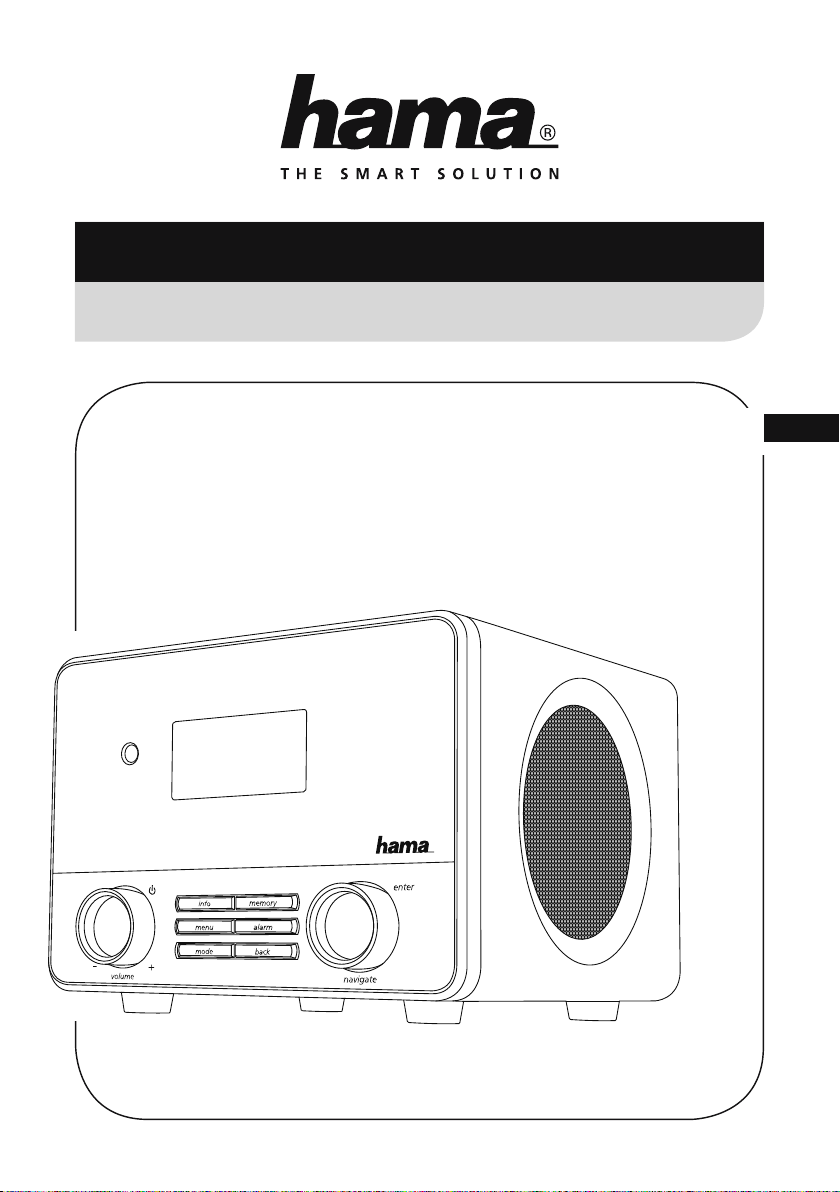
00054823
(IR110)
00054829
(IR111)
Internet Radio
Internetradio
09:45
Bedienungsanleitung
D
Page 2
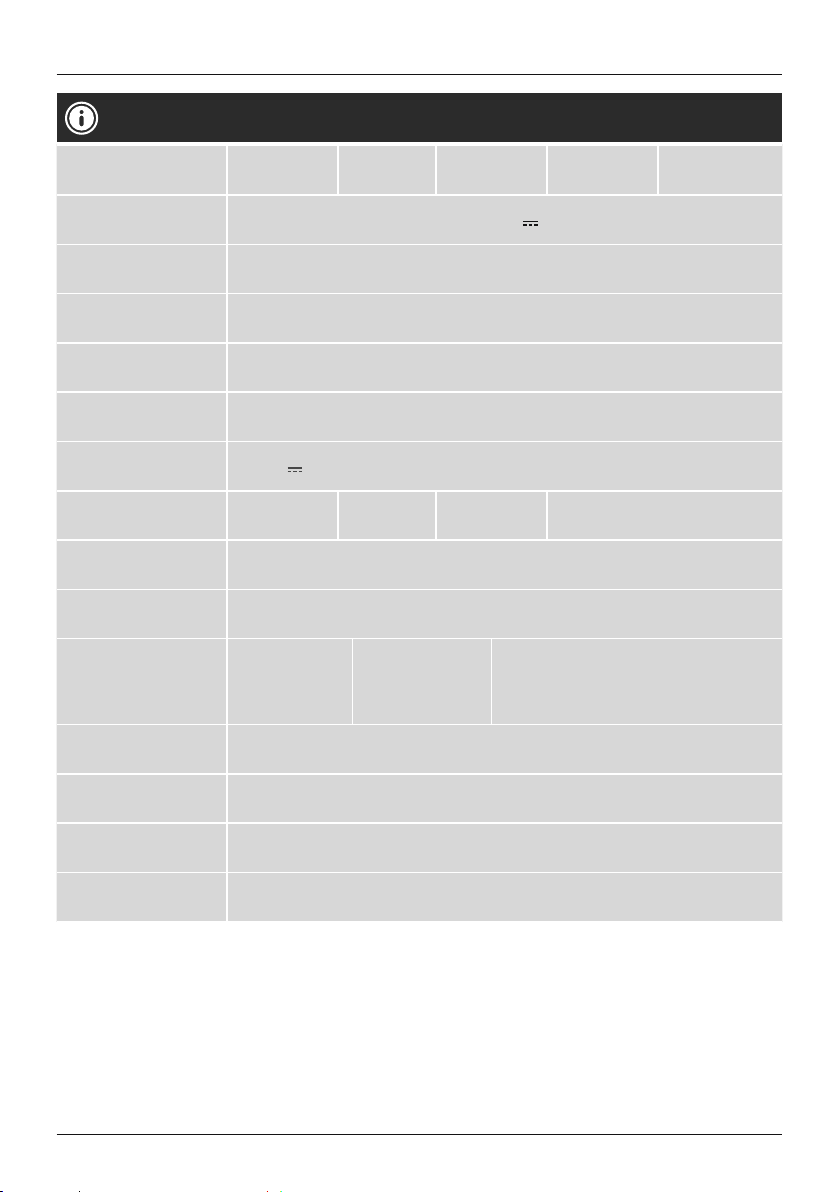
Technische Daten
Radio Receiver/
Radio Empfänger
Connectivity/
Verbindungsfähigkeit
Display/
Bildschirm
Encryption/
Verschlüsselung
Speaker/
Lautsprecher
Impedance/
Impedanz
Power input/
Stromeingang
Power Consumption/
Stromaufnahme
Input & Output/
Anschlüsse
Presets/
Favoriten
Codec/
Formate
UI Languages/
UI Sprachen
Package Content/
Verpackungsinhalt
Dimension (WxHxD)/
Größe (BxHxT)
Weight/
Gewicht
DAB
-
LAN (10/100), WIFI(b/g/n), USB (Play/Charge 5V 1A)
2.6“ Full Dot LCD
WEP, WPA, WPA2, WPS
10 W RMS (2x 5 W)
6 Ohm
Speaker 2.75“
DC 12 V
Operation/
Betrieb
DC Socket, Line Out, Aux in, 3.5 mm Earphone Jack, RJ45, USB
Internet:
30
IR:
MP3, WMA, ADTS
English, Danish, Dutch, Finnish, French, German, Italian, Norwegian, Polish, Portuguese,
Spanish, Swedish, Turkish
Quick guide, Spotify sheet, remote control, AAA batteries, AC/DC adapter/
Kurzanleitung, Spotify-Flyer, Fernbedienung, AAA Batterien, Netzteil
162 x 122 x 150 mm
1300 g
DAB+
-
1000 mA
12 W
FM
-
Standby/
Bereitschaft
UPNP:
MP3, WMA v9/ASF,
M4A, ADTS, WAV,
LPCM, FLAC, ALAC
USB Stick:
MP3, WMA
Internet
ü
~
1 W
Spotify
ü
Page 3
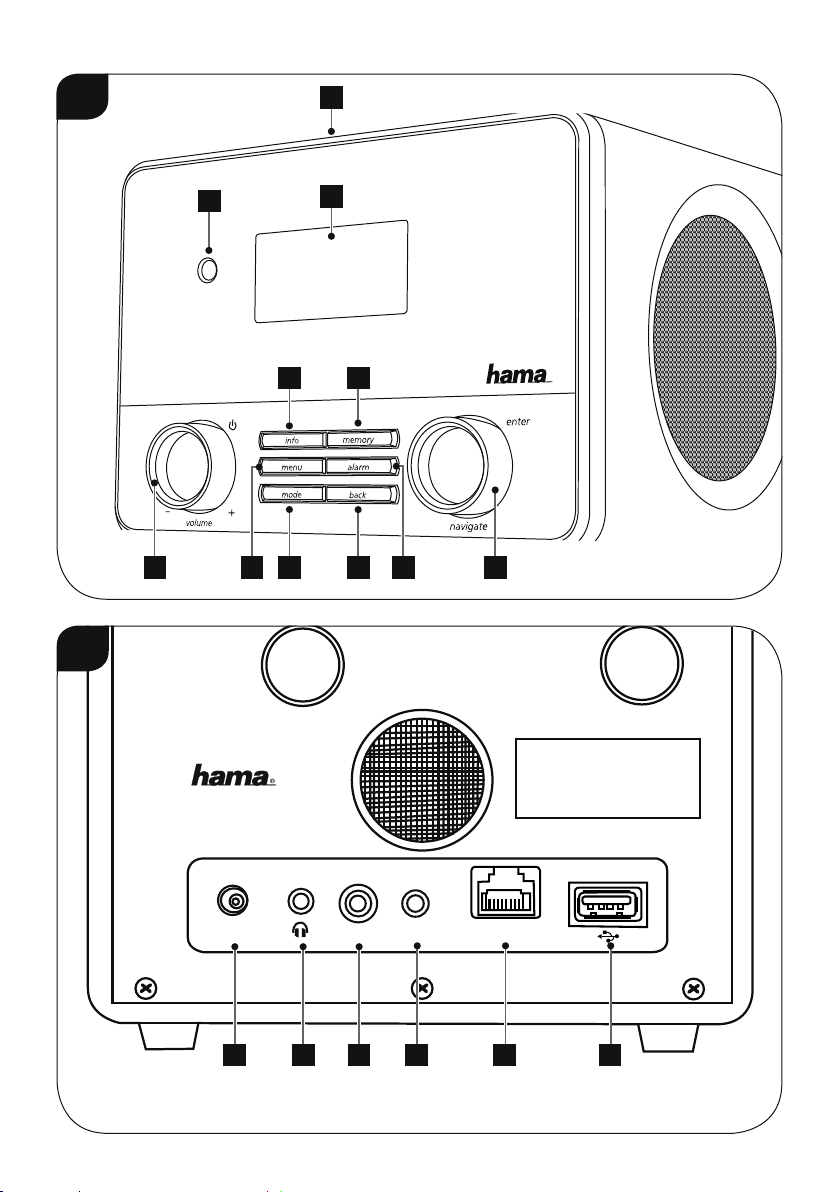
09:45
LANLINE OUTAUX INDC IN
A
11
10
1
9
2 7
4 53
6
8
B
12 13 14 15 16 17
Page 4
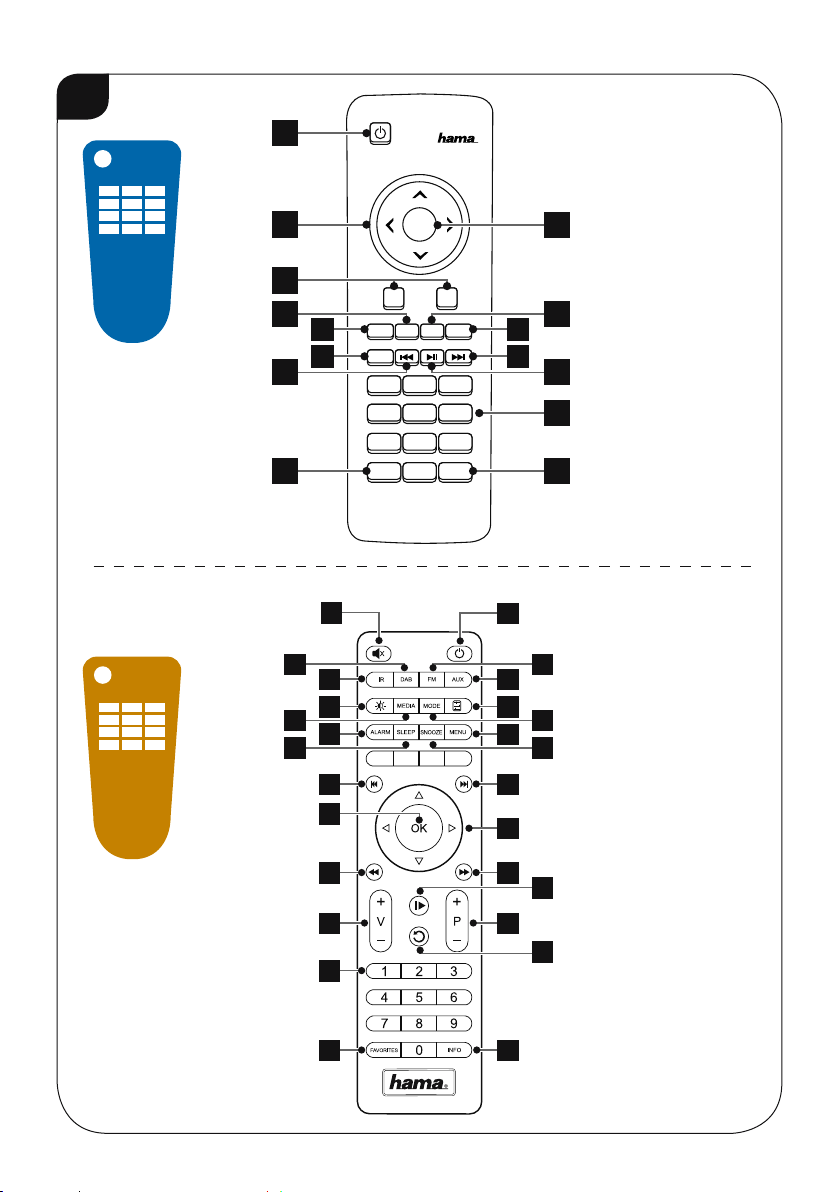
C
1
C
1
2
3
OK
4
+
-
5
6
9
10
14
2
4 5
3
7
8
11
12
15
18
VOL
MODE
MENU INFO MUTE
ALARM
123
456
78109
SLEEP SNOOZE
10
14
16
17
2
7
8
11
12
13
15
1
6
9
13
19
21
25
26
20
23
22
24
27
Page 5
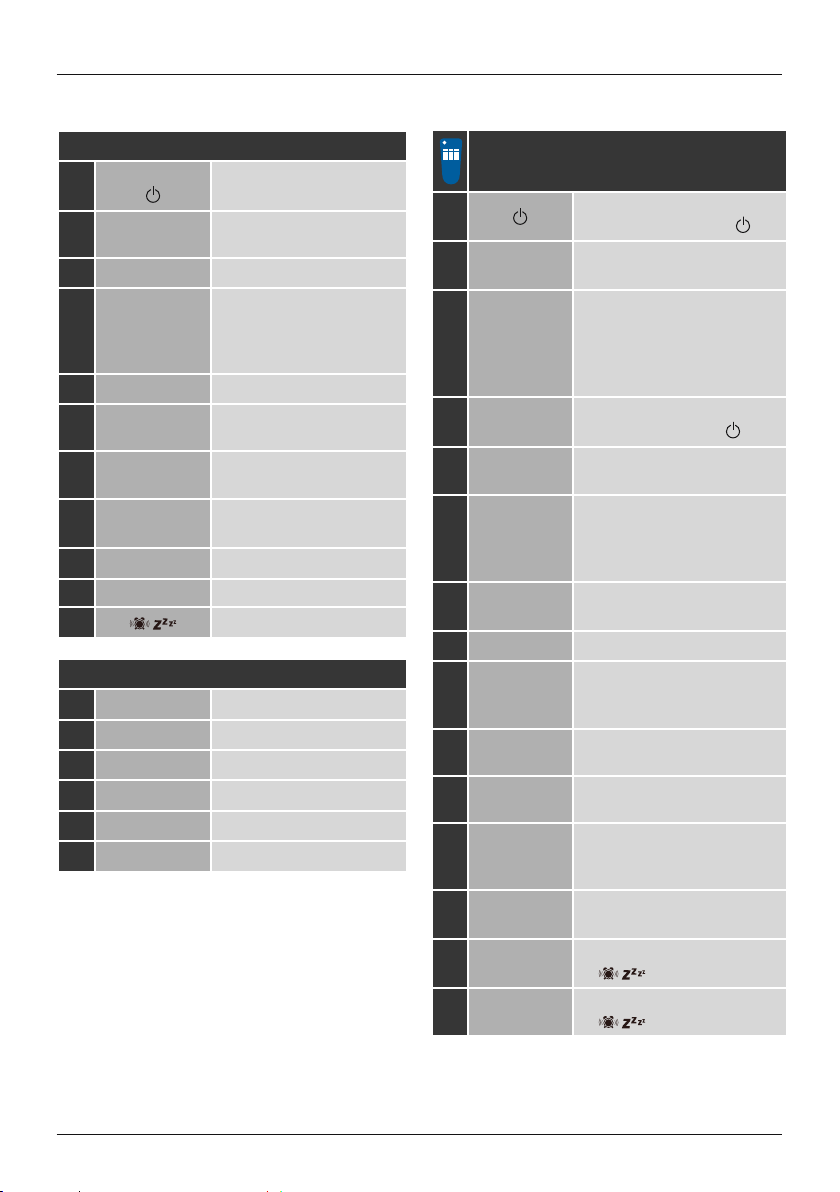
D Bedienungsanleitung
Bedienungselemente und Anzeigen (Pic.1)
A: Radio Frontseite
[volume -/+] /
1
[ ]
2 [info]
3 [menu]
4 [mode]
5 [back]
6 [alarm]
7 [memory]
[enter/
8
navigate]
9
10
11
[ ]
B: Radio Rückseite
12
13
14
15
16
17
Drehen: Lautstärkeregelung
Drücken: Ein-/ Ausschalter
Abruf zusätzlicher
Informationen
Direktzugang zum Menü
Wechsel Betriebsmodus
(Internet Radio, Spotify
Connect, Musikabspieler,
Aux in)
Zurück um eine Menüebene
Direktzugang zu
Weckereinstellungen
Auistung/ Speichern von
Favoriten
Drehen: Auswahl
Drücken: Bestätigung
2.6” Farbdisplay
Infrarotsensor
Einstellung Schlummer
Netzzuleitung
Kopfhörer Buchse
AUX IN Buchse
LINE OUT Buchse
LAN-Anschluss
USB-Anschluss
1
1
]
[
2 [OK]
Navigations-
3
tasten
Lautstärke-
4
tasten [+]/[-]
5 [MENU]
6 [MODE]
7 [INFO]
8 [MUTE]
9 [ALARM]
10
[I◄◄ ]
11
[►►I ]
12
13
[►I I ]
Nummern-
tasten
14 [SLEEP]
15 [SNOOZE]
C: Fernbedienung
Ein-/ Ausschalter
Drücken [volume -/+]/ [ ]
≙
Bestätigung
Drücken [enter/navigate]
≙
∧ Hoch/∨ Runter/
< Zurück um eine Menüebene
[back]/
≙
> Vorwärts/ Bestätigung
Drücken [enter/navigate]/[OK]
≙
Lautstärkeregelung
Drehen [volume -/+]/ [ ]
≙
Direktzugang zum Menü
[menu]
≙
Wechsel Betriebsmodus
(Internet Radio, Spotify Connect,
Musikabspieler, Aux in)
[mode]
≙
Abruf zusätzlicher Informationen
[info]
≙
Stummschaltung
Direktzugang zu
Weckereinstellungen
[alarm]
≙
vorheriger Titel (Betriebsmodus:
Spotify Connect, Musikabspieler)
nächster Titel (Betriebsmodus:
Spotify Connect, Musikabspieler)
Start/ Stopp Wiedergabe
(Betriebsmodus: Spotify Connect,
Musikabspieler, Aux in)
Direktzugang zu/ Speichern von
Favoriten
Einstellung Schlummer
[ ]
≙
Aktivierung Snooze
[ ]
≙
1
Page 6
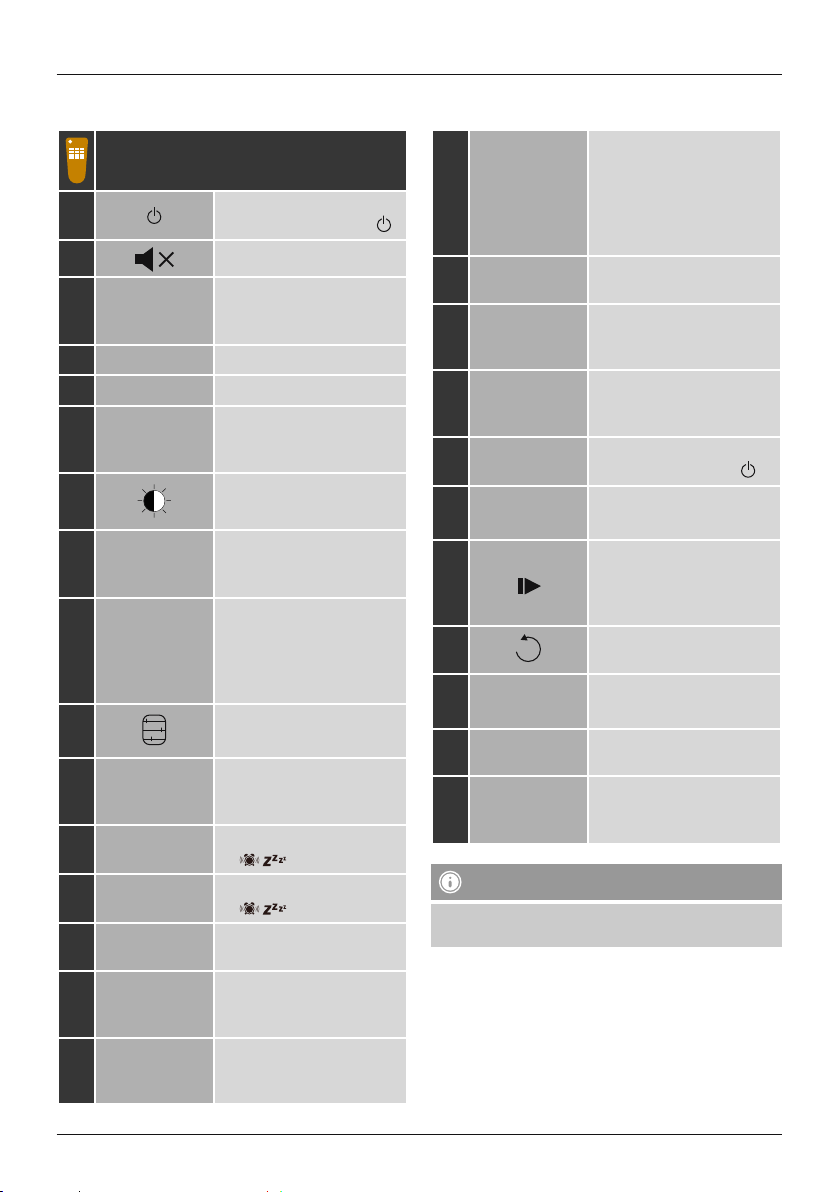
2
1
2
[ ]
[ ]
3 [IR]
4 [DAB]*
5 [FM]*
6 [AUX]
]
7
[
8 [MEDIA]
9 [MODE]
10
[ ]
11 [ALARM]
12 [SLEEP]
13 [SNOOZE]
14 [MENU]
15
16
[I◄◄ ]
[►►I ]
C: Fernbedienung
Ein-/ Ausschalter
Drücken [volume -/+]/ [ ]
≙
Stummschaltung
Direktzugang zu
Betriebsmodus Internet Radio
mode]
≙ [
–
–
Direktzugang zu
Betriebsmodus Aux in
mode]
≙ [
Einstellung
Hintergrundbeleuchtung
Direktzugang zu
Betriebsmodus
Musikabspieler
Wechsel Betriebsmodus
(Internet Radio, Spotify
Connect, Musikabspieler,
Aux in)
[mode]
≙
Einstellung Equalizer
Direktzugang zu
Weckereinstellungen
[alarm]
≙
Einstellung Schlummer
[ ]
≙
Aktivierung Snooze
[ ]
≙
Direktzugang zum Menü
[menu]
≙
vorheriger Titel
(Betriebsmodus: Spotify
Connect, Musikabspieler)
nächster Titel (Betriebsmodus:
Spotify Connect,
Musikabspieler)
≙ [
mode]
▲ Hoch/ ▼ Runter/
◄ Zurück um eine
Navigations-
17
tasten
18 [OK]
19
20
21
22
23
24
25
[◄◄ ]
[►►]
Lautstärke-
tasten [+]/[-]
Favoriten-
tasten [+]/[-]
[
[ ]
Nummern-
tasten
26 [FAVORITES]
27 [INFO]
Hinweis
Mit * markierte Tasten sind bei diesem Radio-Modell
ohne Funktion.
Menüebene≙[back]/
► Vorwärts/ Bestätigung
Drücken [enter/navigate]/
≙
[OK]
Bestätigung≙Drücken
[enter/navigate]
Zurückspulen (Betriebsmodus:
Spotify Connect,
Musikabspieler)
Vorspulen (Betriebsmodus:
Spotify Connect,
Musikabspieler)
Lautstärkeregelung
Drehen [volume -/+]/ [ ]
≙
Auswahl aus Favoritenliste
Start/ Stopp Wiedergabe
(Betriebsmodus: Spotify
]
Connect, Musikabspieler,
Aux in)
Zurück um eine Menüebene
[back]
≙
Direktzugang zu/ Speichern
von Favoriten
Auistung/Speichern von
Favoriten
Abruf zusätzlicher
Informationen
[info]
≙
2
Page 7
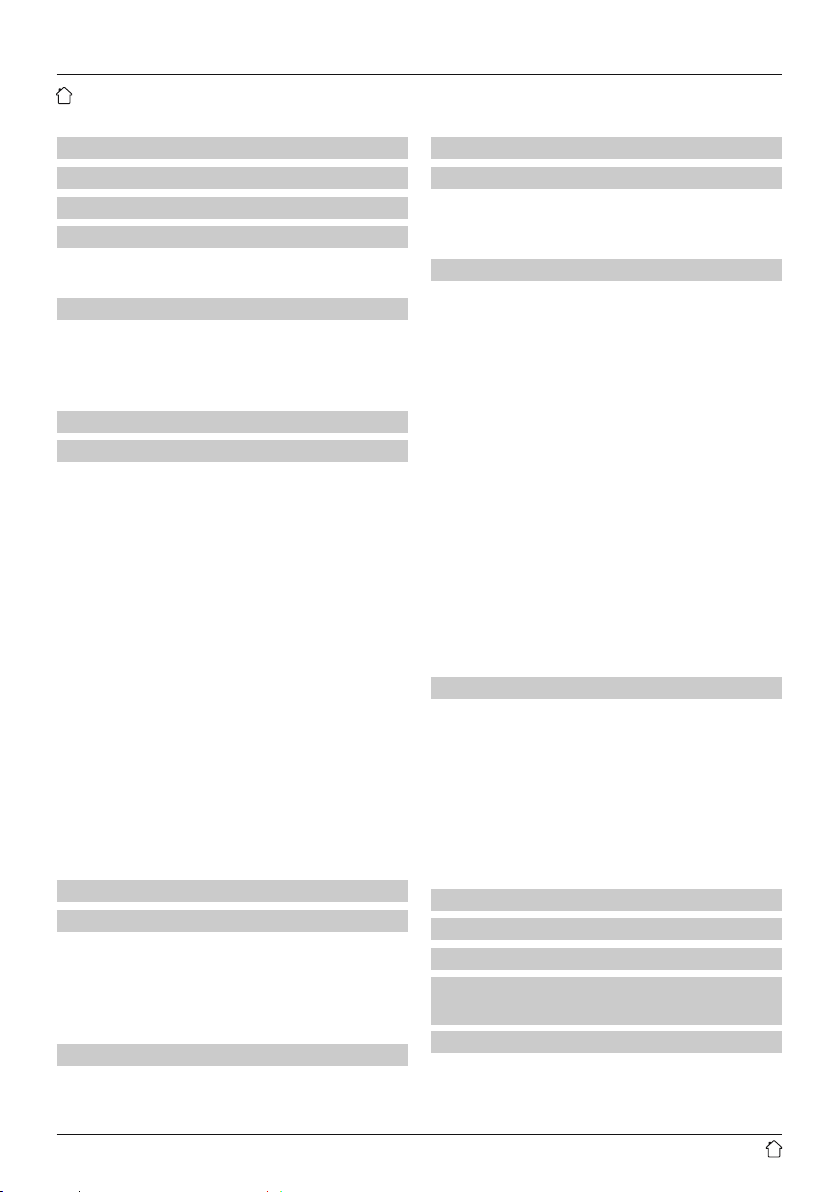
Inhalt
1. Erklärung von Warnsymbolen und Hinweisen ..........6
2. Packungsinhalt ..................................6
3. Sicherheitshinweise...............................6
4. Informationen und Hinweise vor Inbetriebnahme ......7
4.1 LAN-Verbindung (kabelgebundenes Netzwerk) ............7
4.2 WLAN/Wi-Fi-Verbindung (drahtloses Netzwerk) ...........7
5. Inbetriebnahme..................................7
5.1 Fernbedienung ....................................7
5.2 Radio – Anschluss und Startvorgang ....................8
5.3. Allgemeine Hinweise zur Bedienung ....................8
5.4 Ersteinrichtung ...................................10
6. Hauptmenü / Modi ..............................11
7. Internetradio ...................................11
7.1 Sendersuche .....................................11
7.1.1 Suche nach Ländern und Regionen .................12
7.1.2 Suche nach Genres .............................12
7.1.3 Suche nach Namen .............................12
7.1.4 Populäre Sender ...............................12
7.1.5 Neue Sender ..................................13
7.1.6 Lokale Sender .................................13
7.2 Podcasts ........................................13
7.2.1 Suche nach Ländern ............................13
7.2.2 Suche nach Formaten (Themen/ Kategorien) ..........13
7.2.3 Suche nach Namen .............................14
7.3 Zuletzt gehört ....................................14
7.4 Favoriten (lokal)...................................14
7.4.1 Favoriten speichern .............................14
7.4.2 Favoriten aufrufen..............................14
7.4.3 Favoritenverwaltung per Fernbedienung .............15
7.5 Favoriten (vTuner - http://www.wiradio-frontier.com).......15
7.5.1 Erstmalige Verwendung – Radio registrieren ..........15
7.5.2 Favoriten online verwalten
(vTuner - http://www.wiradio-frontier.com) ...............16
7.5.3 Favoritenlisten aufrufen..........................16
7.5.4 Meine hinzugefügten Radiostationen................16
8. Spotify ........................................16
9. Musikabspieler (UPNP, USB) .......................18
9.1 Wiedergabe von externem Speichermedium (USB) .........18
9.2 Wiedergabe vom Computer (Streaming) .................18
9.3 Wiedergabe vom Netzwerk – Direktzugriff über Radio ......19
9.4 Wiedergabe von Playlist ............................19
9.5 Allgemeine Wiedergabeoptionen ......................20
10. Auxiliary Input.................................20
11. Schlummer ...................................21
12. Wecker.......................................21
12.1 Einstellungen....................................21
12.2 Wecker aktivieren/ deaktivieren ......................22
12.3 Wecker beenden/ Snooze...........................22
13. Systemeinstellungen ............................22
13.1 Equalizer .......................................22
13.2 Interneteinstellungen ..............................23
13.2.1 Netzwerkassistent – Konguration der
Internetverbindung/ Suchlauf ..........................23
13.2.2 Drahtlose Verbindung (WLAN)....................23
13.2.3 Kabelgebundene Verbindung (LAN) ................24
13.2.4 Manuelle Konguration der Netzwerkverbindung –
Drahtlos (WLAN) und kabelgebunden (LAN) ...............24
13.2.5 Einstellungen anzeigen .........................25
13.2.6 NetRemote PIN-Setup / Smart Radio-App............25
13.2.7 Netzwerkprole entfernen .......................26
13.2.8 Netzwerkverbindung halten......................26
13.3 Zeiteinstellungen .................................26
13.4 Sprache ........................................27
13.5 Werkseinstellung .................................27
13.6 Softwareaktualisierung ............................27
13.7 Einrichtungsassistent ..............................28
13.8 Info ...........................................28
13.9 Hintergrundbeleuchtung ...........................28
13.10 AUX: Auto-Standby ..............................28
14. Hama Smart Radio (Android / iOS) .................29
14.1 Vorbereitung ....................................29
14.2 Erster Start. . . . . . . . . . . . . . . . . . . . . . . . . . . . . . . . . . . . . .29
14.3 Aufbau der App ..................................29
14.4 Quelle auswählen (Source) ..........................30
14.5 Sendersuche und Favoriten .........................31
14.5.1 Favoritenverwaltung ...........................31
14.5.2 Sender suchen / Senderlisten .....................31
14.6 Einstellungen (Settings) und Standby ..................32
14.7 Weitere Funktionen (Musikabspieler / Spotify)............32
15. Wartung und Pege ............................32
16. Haftungsausschluss.............................32
17. Service und Support ............................33
18. Entsorgungshinweise
Hinweis zum Umweltschutz: .........................33
19. Konformitätserklärung ..........................33
3
Page 8
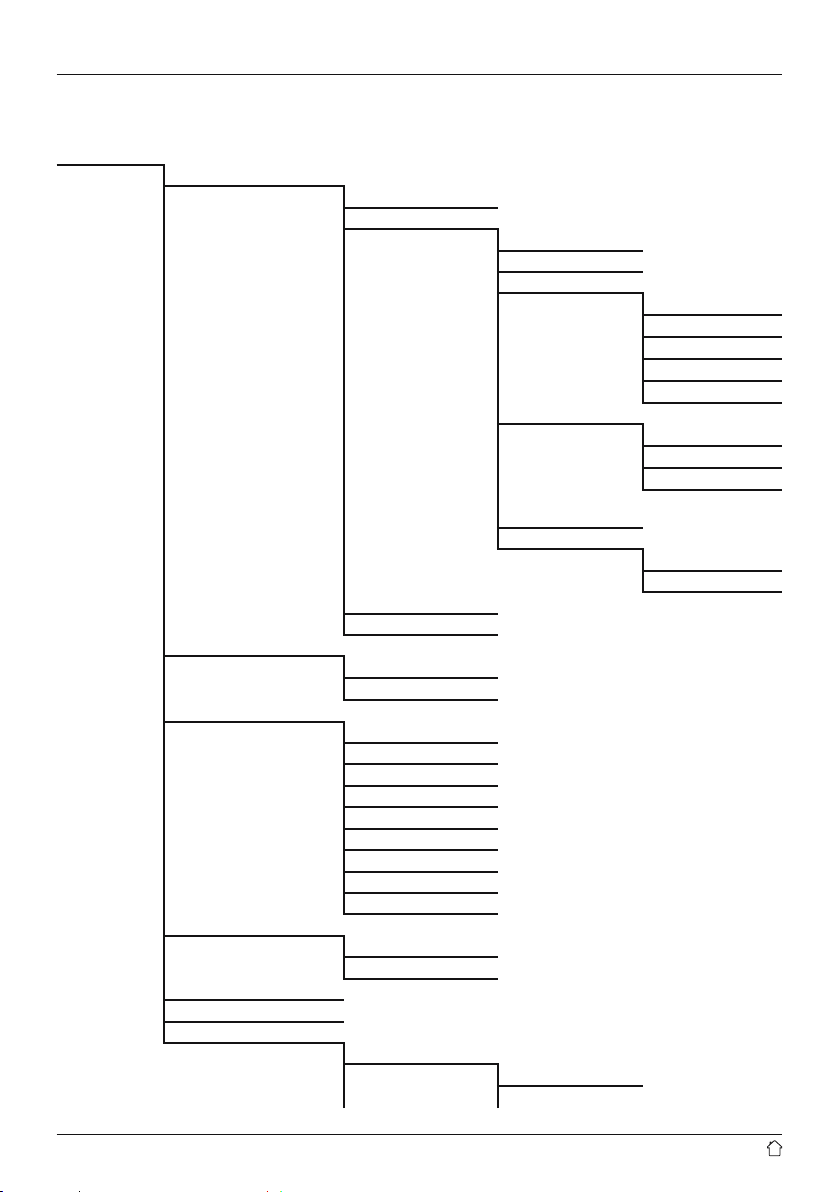
Menüstruktur
HAUPTMENÜ
INTERNETRADIO
Zuletzt gehört
Senderliste
Meine Favoriten
Lokale Sender
Sender
Länder
Genre
Sender suchen
Populäre Sender
Neue Sender
Podcasts
Länder
Formate
Suchen Podcasts
Meine hinzugefügten
Radiostationen
Hilfe
Zugriffscode erhalten
FAQ
Systemeinstellungen
Hauptmenü
SPOTIFY
Systemeinstellungen
Hauptmenü
MUSIKABSPIELER
Gemeinsame Medien
USB abspielen
Playlist
Wiederholen
Shue
Playlist leeren
Server entfernen
Systemeinstellungen
Hauptmenü
AUXILIARY INPUT
Systemeinstellungen
Hauptmenü
SCHLUMMER
WECKER
SYSTEMEINSTELLUNGEN
Equalizer
Normal
Mittig
4
Page 9

Interneteinstellungen
Zeiteinstellungen
Sprache
Werkseinstellung
Softwareupdate
Einrichtungsassistent
Info
Hintergrundbeleuchtung
AUX: Auto-Standby
Jazz
Rock
Soundtrack
Klassik
Pop
Nachrichten
Mein EQ
Meine EQ-Einstellung
Bass
Höhen
Lautstärke
Speichern
Netzwerkassistent
PBC WLAN Aufbau
Einstellungen anzeigen
Manuelle Einstellungen
NetRemote PIN-Setup
Netzwerkprole entfernen
Netzwerkverbindung halten
Zeit-/Datumseinstellungen
Autom. Aktualisierung
Update von Internet
Kein Update
Format einstellen
Zeitzone einstellen
Sommer-/Winterzeit
Automatisches Update
Update suchen
Schlummermodus
Betriebsmodus
Standbymodus
Timeout (sek)
Displaybeleuchtung
5
Page 10
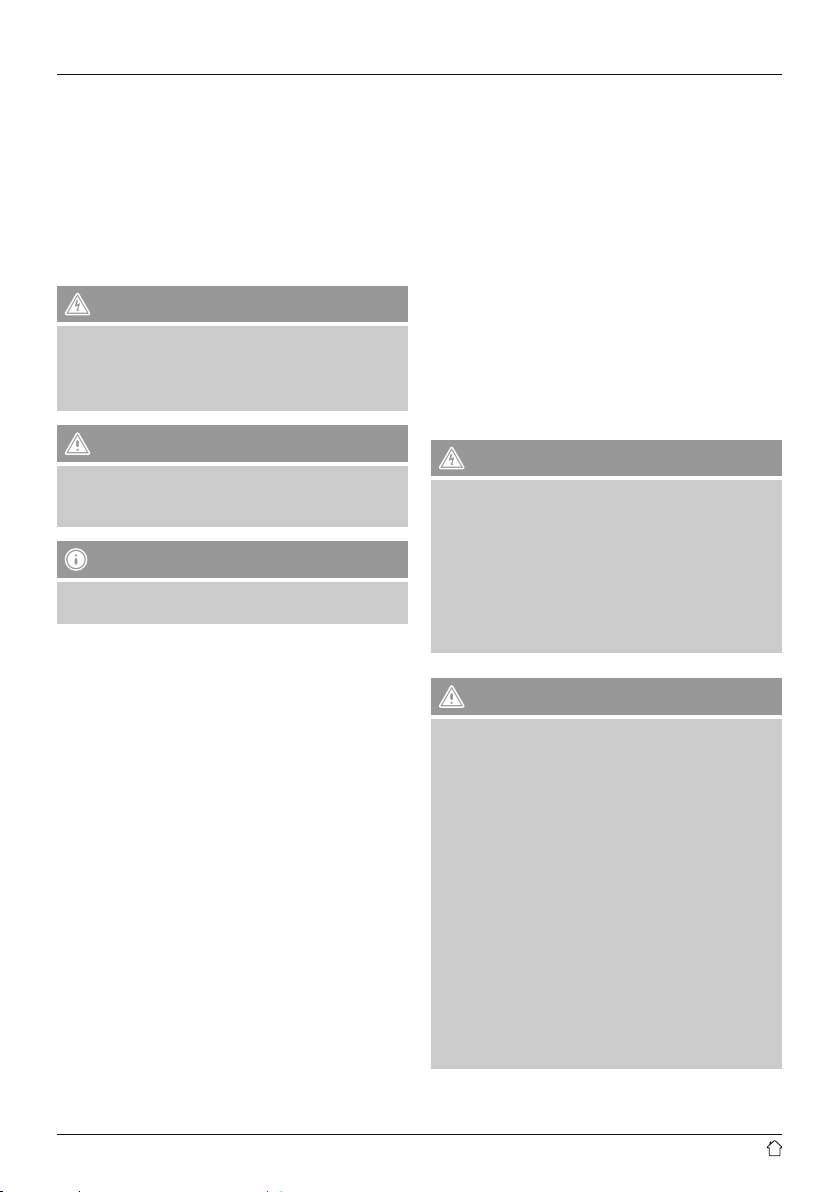
Vielen Dank, dass Sie sich für ein Hama Produkt
entschieden haben! Nehmen Sie sich Zeit und lesen Sie
die folgenden Anweisungen und Hinweise zunächst
ganz durch. Bewahren Sie diese Bedienungsanleitung
anschließend an einem sicheren Ort auf, um bei Bedarf
darin nachschlagen zu können. Sollten Sie das Gerät
veräußern, geben Sie diese Bedienungsanleitung an den
neuen Eigentümer weiter.
1. Erklärung von Warnsymbolen und Hinweisen
Gefahr eines elektrischen Schlages
Dieses Symbol weist auf eine Berührungsgefahr mit nicht
isolierten Teilen des Produktes hin, die möglicherweise
eine gefährliche Spannung von solcher Höhe führen,
dass die Gefahr eines elektrischen Schlags besteht.
Warnung
Wird verwendet, um Sicherheitshinweise zu
kennzeichnen oder um Aufmerksamkeit auf besondere
Gefahren und Risiken zu lenken.
Hinweis
Wird verwendet, um zusätzlich Informationen oder
wichtige Hinweise zu kennzeichnen.
2. Packungsinhalt
• Internetradio IR110/ IR111
• 2x AAA Batterie
• Fernbedienung
• Netzteil
• Kurzanleitung
• Spotify Connect Flyer
3. Sicherheitshinweise
• Das Produkt ist für den privaten, nicht-gewerblichen
Haushaltsgebrauch vorgesehen.
• Schützen Sie das Produkt vor Schmutz, Feuchtigkeit und
Überhitzung und verwenden Sie es nur in trockenen
Räumen.
• Dieses Produkt gehört, wie alle elektrischen Produkte,
nicht in Kinderhände!
• Lassen Sie das Produkt nicht fallen und setzen Sie es
keinen heftigen Erschütterungen aus.
• Betreiben Sie das Produkt nicht außerhalb seiner in den
technischen Daten angegebenen Leistungsgrenzen.
• Halten Sie Kinder unbedingt von dem
Verpackungsmaterial fern, es besteht Erstickungsgefahr.
• Entsorgen Sie das Verpackungsmaterial sofort gemäß
den örtlich gültigen Entsorgungsvorschriften.
• Nehmen Sie keine Veränderungen am Gerät vor. Dadurch
verlieren sie jegliche Gewährleistungsansprüche.
Gefahr eines elektrischen Schlages
• Öffnen Sie das Produkt nicht und betreiben Sie es bei
Beschädigungen nicht weiter.
• Verwenden Sie das Produkt nicht, wenn der
AC-Adapter, das Adapterkabel oder die Netzleitung
beschädigt sind.
• Versuchen Sie nicht, das Produkt selbst zu warten
oder zu reparieren. Überlassen Sie jegliche Wartungsarbeit dem zuständigen Fachpersonal.
Warnung - Batterien
• Beachten Sie unbedingt die korrekte Polarität
(Beschriftung + und -) der Batterien und legen Sie
diese entsprechend ein. Bei Nichtbeachtung besteht
die Gefahr des Auslaufens oder einer Explosion der
Batterien.
• Gestatten Sie Kindern nicht ohne Aufsicht das
Wechseln von Batterien.
• Mischen Sie alte und neue Batterien nicht, sowie
Batterien unterschiedlichen Typs oder Herstellers.
• Entfernen Sie Batterien aus Produkten, die längere
Zeit nicht benutzt werden.
• Schließen Sie die Batterien nicht kurz.
• Laden Sie Batterien nicht.
• Werfen Sie Batterien nicht ins Feuer.
• Bewahren Sie Batterien außerhalb der Reichweite von
Kindern auf.
6
Page 11
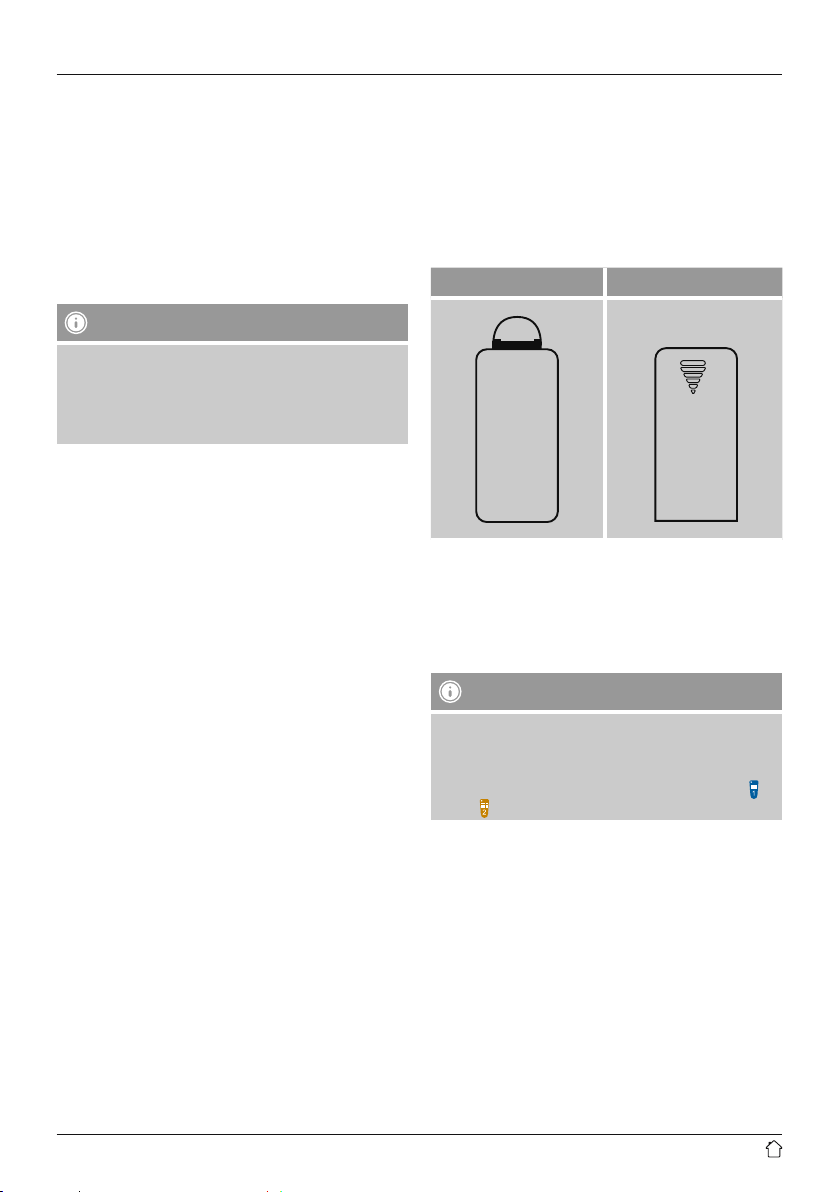
4. Informationen und Hinweise vor Inbetriebnahme Netzwerkverbindung /
Internetverbindung vorbereiten
Sie haben die Möglichkeit, dieses Radio in ein lokales
Netzwerk zu integrieren und damit auf Home-Server oder
andere Freigabequellen zuzugreifen. Um Internetradio
zu empfangen oder auf nicht lokal gespeicherte
Medieninhalte (Streaming – z.B. Spotify Connect)
zuzugreifen, wird in dem Netzwerk zusätzlich eine
Internetverbindung benötigt.
Hinweis
Eine kabelgebundene Verbindung ist weniger
störungsanfällig als eine Verbindung per WLAN.
Wir empfehlen deshalb die direkte Kabelverbindung
zwischen Access-Point (AP) und Radio, um einen
störungsfreien Empfang zu gewährleisten.
4.1 LAN-Verbindung (kabelgebundenes Netzwerk)
• Verbinden Sie ein RJ45 LAN Kabel mit einer freien
Anschlussdose an Ihrem Router / Switch / AP.
• Verbinden Sie das andere Ende des LAN Kabels mit dem
Lananschluss (RJ45) des Radios.
• Stellen Sie sicher, dass der Router eingeschalten ist und
eine Verbindung zum Internet / Netzwerk besteht.
• Sollten Fragen zur Konguration des Routers auftreten,
nutzen Sie bitte die Bedienungsanleitung des Routers zur
Fehlersuche / Problemlösung.
• Eine genaue Kongurationsanleitung der LAN
Verbindung wird im Abschnitt Kabelgebundene
Verbindung beschrieben.
4.2 WLAN/Wi-Fi-Verbindung (drahtloses Netzwerk)
• Stellen Sie sicher, dass der Router eingeschalten ist und
eine Verbindung zum Internet / Netzwerk besteht.
• Aktivieren Sie, falls noch nicht geschehen, die WLANVerbindung Ihres Routers.
• Sollten Fragen zur Konguration des Routers auftreten,
nutzen Sie bitte die Bedienungsanleitung des Routers zur
Fehlersuche / Problemlösung.
• Eine genaue Kongurationsanleitung der WLANVerbindung, wird im Abschnitt Drahtlose Verbindung
beschrieben.
5. Inbetriebnahme
5.1 Fernbedienung
• Öffnen Sie die Batteriefachabdeckung, welche sich auf
der Rückseite der Fernbedienung bendet.
• Ziehen Sie (gegebenenfalls) die Verschlusslasche zurück
und heben Sie den Deckel an. Bei anderen Modellen
der Fernbedienung genügt es die Abdeckung in die
gekennzeichnete Richtung zu schieben.
A: Verschlusslasche B: Schiebedeckel
• Legen Sie die zum Lieferumfang gehörenden Batterien
polrichtig ein. Die richtige Polarität wird im Batteriefach
durch die Kennzeichnung des Plus- und Minuspols
dargestellt.
Hinweis - Fernbedienung
• Der Lieferumfang dieses Radios beinhaltet eine der
beiden dargestellten Fernbedienungen (C).
• Funktionen, die sich für die beiden Fernbedienungen
unterscheiden, werden im Text durch die Symbole
und dargestellt.
7
Page 12
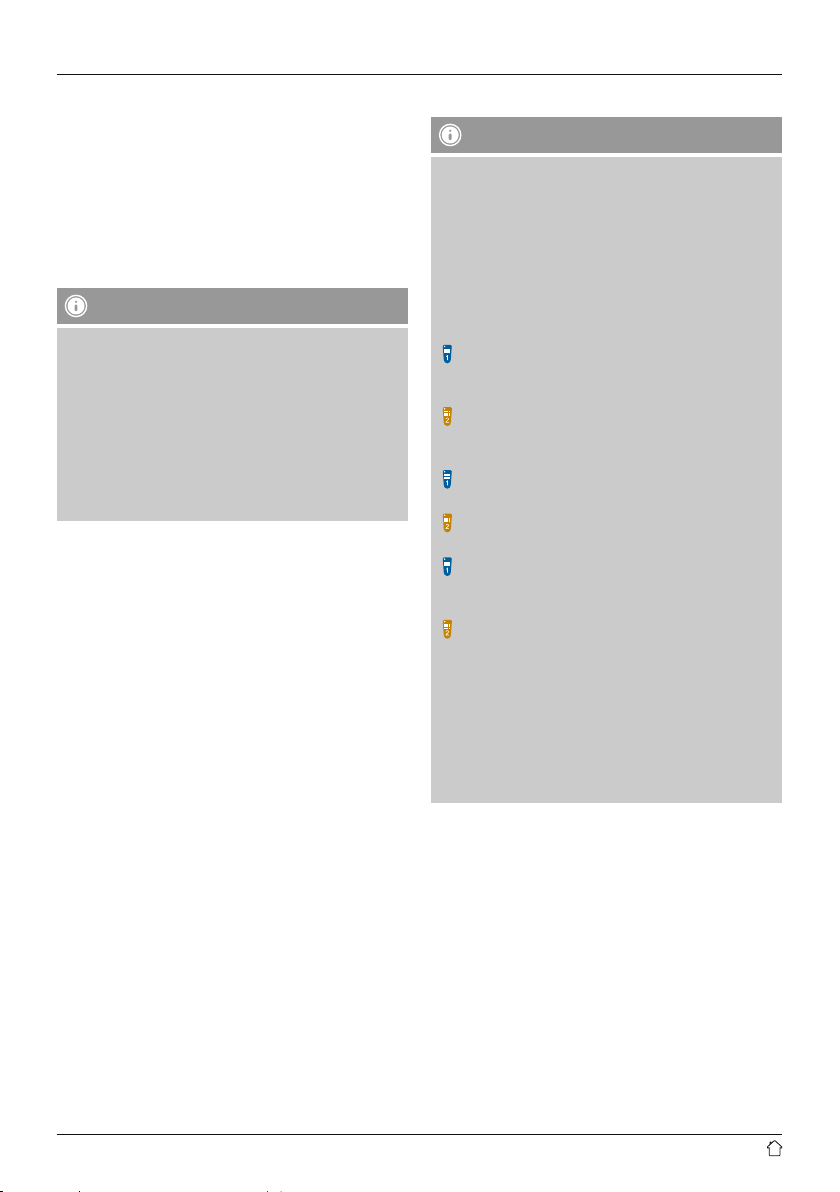
5.2 Radio – Anschluss und Startvorgang
Verbinden Sie das Netzkabel mit einer ordnungsgemäß
installierten und leicht zugänglichen Netzsteckdose.
Das Netzteil ist für eine Netzspannung von 100-240 V
geeignet und daher in nahezu allen Stromnetzen auf
Wechselstrom-Basis einsetzbar. Beachten Sie, dass hierzu
ein länderspezischer Adapter notwendig sein kann.
Eine entsprechende Auswahl an Produkten nden Sie unter
www.hama.com.
Hinweis
• Betreiben Sie das Produkt an einer dafür zugelassenen
Steckdose.
• Achten Sie bei Mehrfachsteckdosen darauf, dass
die angeschlossenen Verbraucher die zulässige
Gesamtleistungsaufnahme nicht überschreiten.
• Die Netzsteckdose muss jederzeit leicht erreichbar
sein.
• Trennen Sie das Produkt vom Netz, wenn Sie es
längere Zeit nicht benutzen.
Nachdem das Produkt mit der Steckdose verbunden ist,
ndet die Initialisierung statt.
Das Radio wird gestartet und mögliche Menüsprachen
werden aufgelistet.
Bei der Ersteinrichtung des Radios hilft Ihnen der
Einrichtungsassistent.
5.3. Allgemeine Hinweise zur Bedienung
Bedienungshinweise
• In dieser Bedienungsanleitung wird immer Bezug
auf die Bedienung direkt am Gerät genommen.
Funktionen, die nur per Applikation (App) oder
Fernbedienung nutzbar sind, werden dabei separat
erläutert.
• Die Tasten der Fernbedienung sowie deren – den
Gerätetasten entsprechenden – Funktionen (≙)
entnehmen Sie bitte den Bedienungselementen und
Anzeigen.
[OK] sowie die Navigationstaste > auf der
Fernbedienung entsprechen dem Drücken von
[enter/navigate].
[OK] sowie die Navigationstaste► auf der
Fernbedienung entsprechen dem Drücken von
[enter/navigate].
Die Navigationstaste < auf der Fernbedienung
entspricht [back] auf der Frontseite des Radios.
Die Navigationstaste ◄ auf der Fernbedienung
entspricht [back] auf der Frontseite des Radios.
Die Navigationstasten ∧ /∨ entsprechen dem Drehen
nach links und rechts von [enter/navigate] auf der
Frontseite des Radios.
Die Navigationstasten ▲ /▼ entsprechen dem
Drehen nach links und rechts von [enter/navigate]
auf der Frontseite des Radios.
• In einer Auswahl von verschiedenen Schaltächen
(z.B. JA oder NEIN) ist die ausgewählte Schaltäche
hell hinterlegt.
• In Menüs, die eine Auswahl aus verschiedenen
Optionen bieten (z.B. Equalizer, Update, etc.), wird die
aktuell ausgewählte Option mit # gekennzeichnet.
8
Page 13

Navigation und Steuerung
• Durch Drehen von [enter/navigate] wählen Sie einzelne
Menüpunkte aus.
• Durch Drücken von [enter/navigate] bestätigen Sie die
Auswahl.
Zusätzliche Informationen
Durch Drücken von [info] werden – abhängig
vom Betriebsmodus sowie den jeweiligen Sendern,
Musikdateien, etc. – zusätzliche Informationen angezeigt.
Dieses Vorgehen wird durch die folgenden Symbole in
dieser Bedienungsanleitung veranschaulicht
Auswahl (navigate) Bestätigung (enter)
Einige Funktionen lassen
sich durch Kurzwahltasten
aufrufen. Das Drücken der
Kurzwahltasten wird durch
dieses Symbol dargestellt.
Navigieren Sie nach Druck auf eine Kurzwahltaste mit
[enter/navigate] durch die angebotenen Menüpunkte.
Lautstärke anpassen / Mute
• Durch Drehen von
Lautstärke erhöht (rechts) oder reduziert (links).
Drücken Sie [MUTE] auf der Fernbedienung, um das
Radio stumm zu schalten.
Drücken Sie [ ] auf der Fernbedienung, um das Radio
stumm zu schalten.
Drücken Sie erneut [MUTE], um die Laustärke auf den
Wert vor der Stummschaltung zurückzusetzen.
Drücken Sie erneut [ ], um die Laustärke auf den
Wert vor der Stummschaltung zurückzusetzen.
Eingabe von Passwörtern, Suchtexten, etc.
• Wählen Sie mit [enter/navigate] die entsprechenden
Zahlen und/oder Buchstaben einzeln aus und bestätigen
Sie die jeweilige Auswahl durch Drücken von [enter/
navigate].
• Um eine Falscheingabe zu korrigieren, wählen und
bestätigen Sie die Schaltäche –. Die letzte Eingabe wird
gelöscht.
• Um die Eingabe abzubrechen, wählen und bestätigen Sie
die Schaltäche ABBR.
• Wenn die Eingabe vollständig ist und Sie diese beenden
möchten, bestätigen Sie die Schaltäche OK.
• Durch Drücken von [info] gelangen Sie direkt zu den
Schaltächen –/OK/ABBR.
[volume -/+] / [
wird die
]
[info]
• Beschreibung
Angabe des Radiosenders, des aktuellen Programms,
Inhalts, Themen etc.
• Genre/ Land des Programms
Es wird das Genre (Musikstil) und das Land/ Bundesland/
Region des Senders angegeben.
• Zuverlässigkeit
• Bit-Rate
Die aktuell empfangene digitale Bitrate des
empfangenen Senders wird angezeigt.
• Codec
Angabe des Codierungsverfahrens zur Digitalisierung von
Daten und Signalen, z.B. MP3, WMA
• Abtastrate
Angabe der Abtastrate (Sampling-/ Samplerate/
Abtastfrequenz), welche angibt, wie oft das Audiosignal
in einer bestimmten Zeit abgefragt wird.
• Abspiel-Puffer
Die Signalstärke des empfangenen Senders wird durch
die Länge des dargestellten Balkens angezeigt.
• Heutiges Datum
• Interpret
• Album
• Ordner
• Pfad
Angabe des Speicherpfades der aktuell abgespielten
Datei.
Ein-/ Ausschalten / Standby
• Drücken Sie
bzw. auszuschalten (Standby).
• Trennen Sie das Gerät von der Stromversorgung, um es
vollständig auszuschalten.
[volume -/+] / [
, um das Radio ein-
]
9
Page 14

5.4 Ersteinrichtung
Bei Erstinbetriebnahme werden Ihnen die möglichen
Menüsprachen aufgelistet. Gehen Sie wie folgt vor, um Ihre
gewünschte Sprache einzustellen:
Gewünschte Sprache z.B.
Deutsch (German)
Einrichtungsassistent
Nach Einstellung der Sprache kann die Ersteinrichtung via
Einrichtungsassistent gestartet (JA)/ übersprungen (NEIN)
werden:
JA/NEIN
Datum/ Zeit
• 12/24- Stundenformat
• Automatische Aktualisierung
• Update von Internet
Bei Auswahl dieser Option werden Uhrzeit und
Datum automatisch über die Internetverbindung
eingestellt. Wählen Sie zusätzlich die Zeitzone
Ihres Standortes sowie – wenn gewünscht
(EIN) – die Anpassung an die Sommer-/ Winterzeit
aus.
• Kein Update
Uhrzeit und Datum (TT-MM-JJJJ) müssen manuell
eingestellt werden, da kein automatischer
Abgleich erfolgt.
Netzwerkverbindung halten
Bei dieser Einstellung handelt es sich um eine
Energiesparfunktion des Radios. Bei deaktivierter Funktion
(NEIN #) wird das Netzwerkmodul ausgeschalten, wenn
das Radio aktiv keine Netzwerkverbindung nutzt (z.B. im
Standby-Modus). Dadurch kann nach Abschaltung nicht
via PC, Smartphone oder Tablet auf das Radio zugegriffen
werden.
Nutzen Sie also Streaming oder die Steuerung über die
App, müssen Sie diesen Menüpunkt aktivieren (JA #).
Standardgemäß ist diese Funktion deaktiviert.
Hinweis – Start mit oder ohne
Einrichtungsassistent
• Für eine einfache und schnelle Erstinbetriebnahme
(Einstellung von Zeit und Datum, Einrichtung der
Internetverbindung, etc.) empfehlen wir Ihnen die
Ausführung des Einrichtungsassistenten (JA).
• Möchten Sie dennoch die Ersteinrichtung mithilfe
des Einrichtungsassistenten überspringen, wählen
Sie NEIN. Alle Einstellungen, die mithilfe des
Einrichtungsassistenten erfolgen, können später auch
einzeln über die Systemeinstellungen vorgenommen
werden. Alternativ lässt sich der Einrichtungsassistent
jederzeit erneut ausführen.
• Wählen Sie anschließend JA bzw. NEIN, um den
Einrichtungsassistenten automatisch beim nächsten
Start des Radios auszuführen bzw. nicht auszuführen.
Sie benden sich im Hauptmenü.
Netzwerkassistent – Konguration der
Internetverbindung
Hinweis – Verweis auf eine andere Stelle in
dieser Bedienungsanleitung
Aufgrund des größeren Umfangs dieses Kapitels
folgen Sie bitte den Angaben unter 13.2.1.
Netzwerkassistent – Konguration der
Internetverbindung.
Mit Abschluss des Netzwerkassistenten ist auch der
Einrichtungsassistent abgeschlossen. Sie erhalten einen
entsprechenden Hinweis auf dem Display.
Bestätigen Sie den Abschluss durch Drücken von [enter/
navigate], um in das Hauptmenü zu gelangen.
10
Page 15

6. Hauptmenü / Modi
Sie gelangen wie folgt ins Hauptmenü:
[menu]
Hauptmenü
Das Hauptmenü beinhaltet die verschiedenen Betriebsmodi
und weitere Direktzugriffe, welche in den folgenden
Kapiteln separat erläutert werden:
7. Internetradio
8. Spotify
9. Musikabspieler
10. Auxiliary Input
11. Schlummer
12. Wecker
13. Systemeinstellungen
Die einzelnen Betriebsmodi können auch durch
wiederholtes Drücken von [mode] ausgewählt werden.
7. Internetradio
Das Radio nutzt die Datenbank des Anbieters vTuner*. Sie
können Sender ohne direkte Registrierung auf dem Portal
http://www.wiradio-frontier.com nutzen. Eine detaillierte
Bedienungsanleitung nden Sie unter 7.5. Favoriten.
Hinweis
* Eine Änderung des Anbieters ist möglich, um den
Funktionsumfang und die Leistungsfähigkeit des
Produktes zu gewährleisten.
Aktivieren Sie – über das Hauptmenü oder durch
wiederholtes Drücken von [mode]– den Betriebsmodus
Internetradio (Internet Radio) auf dem Radio:
[menu]
Hauptmenü
Internetradio
Alternativ drücken Sie [IR] auf der Fernbedienung um
direkt auf diesen Betriebsmodus umzuschalten.
[mode]
7.1 Sendersuche
Das Radio bietet verschiedene Möglichkeiten, nach
gewünschten Sendern zu suchen.
• Navigieren Sie sich in den einzelnen Suchfunktionen und
deren Optionen mithilfe von [enter/navigate].
• Haben Sie den gewünschten Sender gefunden,
bestätigen Sie diesen durch Drücken von [enter/
navigate]. Das Radio gibt den Sender wieder.
11
Page 16

7.1.1 Suche nach Ländern und Regionen
Um Sender aus bestimmten Kontinenten, Ländern und
Regionen zu suchen, gehen Sie wie folgt vor:
7.1.3 Suche nach Namen
Wenn Sie den Namen des gewünschten Senders kennen,
können Sie gezielt nach diesem suchen:
[menu]
Senderliste
Sender
Länder
Nach Eingrenzung des Landes/ der Region wählen Sie
einen Sender aus allen Sendern oder sortiert nach Genres
aus.
7.1.2 Suche nach Genres
Um Sender einer bestimmten Musikrichtung oder nach
Themenschwerpunkten zu suchen, gehen Sie wie folgt vor:
[menu]
Senderliste
Sender
Genre
Nach Eingrenzung eines Genres wählen Sie einen
Sender – aus allen oder aus vorausgewählten Sendern –
oder sortiert nach Ländern aus.
[menu]
Senderliste
Sender
Sender suchen
Geben Sie in die Eingabemaske den vollständigen oder
einen Teil des Sendernamens ein und bestätigen Sie die
Schaltäche OK, um die Suche zu starten. Sie erhalten eine
Auistung aller Sender, deren Namen den gesuchten Text
beinhalten.
7.1.4 Populäre Sender
Eine Auswahl der beliebtesten Sender erhalten Sie wie
folgt:
[menu]
Senderliste
Sender
Populäre Sender
12
Page 17

7.1.5 Neue Sender
Sender, die gerade neu in die Datenbank aufgenommen
wurden, nden Sie wie folgt:
[menu]
Senderliste
Sender
Neue Sender
7.2 Podcasts
Podcasts sind abrufbare Beiträge zu verschiedenen
Themen, dazu zählen beispielsweise Talkshows,
Nachrichten und vieles mehr. Podcasts können über das
Internet abgerufen werden.
In der Regel stehen ungefähr 10.000 Beiträge zur
Verfügung. Ähnlich wie bei Sendern, bietet das Radio die
Möglichkeit an, aus der Vielzahl von Podcasts zu ltern
oder in der gesamten Datenbank nach einem passenden
Ergebnis zu suchen.
7.2.1 Suche nach Ländern
Um Podcasts aus bestimmten Kontinenten, Ländern und
Regionen zu suchen, gehen Sie wie folgt vor:
7.1.6 Lokale Sender
Um gezielt nach Sendern aus Ihrem Land (aktueller
Standort des Radios) zu suchen, gehen Sie wie folgt vor:
[menu]
Senderliste
Local <Country>
Hinweis
Der Platzhalter <Country> wird durch das jeweils
aktuelle Land ersetzt.
Innerhalb dieser lokalen Eingrenzung können Sie zusätzlich
nach Genres ltern oder einen Sender – aus allen oder aus
vorausgewählten Sendern – auswählen.
[menu]
Senderliste
Podcasts
Länder
Nach Eingrenzung des Landes/ der Region wählen Sie
einen Podcast aus allen Sendern oder sortiert nach Genres
aus.
7.2.2 Suche nach Formaten (Themen/ Kategorien)
Um Podcasts einer bestimmten Musikrichtung oder nach
Themenschwerpunkten zu suchen, gehen Sie wie folgt vor:
[menu]
Senderliste
Podcasts
Formate
13
Page 18

7.2.3 Suche nach Namen
Wenn Sie den Namen des gewünschten Podcasts kennen,
können Sie gezielt nach diesem suchen:
[menu]
Senderliste
Podcasts
Suchen podcasts
Geben Sie in die Eingabemaske den vollständigen oder
einen Teil des Podcastnamens ein und bestätigen Sie die
Schaltäche OK, um die Suche zu starten. Sie erhalten eine
Auistung aller Podcasts, deren Namen den gesuchten Text
beinhalten.
7.4.1 Favoriten speichern
• Stellen Sie den Sender, welchen Sie auf einem
Favoritenspeicherplatz ablegen möchten, ein.
• Wird der Sender wiedergegeben, drücken und halten Sie
[memory] auf der Frontseite des Radios.
[memory]
Nach ca. zwei Sekunden öffnet sich ein Übersichtsfenster
mit den Favoritenspeicherplätzen.
• Durch das Drehen von [enter/navigate] wechseln Sie
zwischen den Speicherplätzen (1 bis 30).
• Drücken Sie [enter/navigate], um den Sender auf dem
gewünschten Favoritenspeicherplatz abzuspeichern.
7.4.2 Favoriten aufrufen
Drücken Sie [memory], um das Übersichtsfenster mit den
Favoritenspeicherplätzen zu öffnen.
7.3 Zuletzt gehört
Das Radio speichert die zuletzt aufgerufenen Sender
und Podcasts in einer separaten Liste. Um diese Liste
aufzurufen, gehen Sie wie folgt vor:
[menu]
Zuletzt gehört
7.4 Favoriten (lokal)
Sie können Ihre Lieblingssender auf 30
Favoritenspeicherplätzen abspeichern, um direkt und
schnell auf diese zugreifen zu können.
[memory]
Wählen Sie mithilfe von [enter/navigate] einen der
Favoriten aus.
Hinweis
Favoriten können nicht gelöscht werden.
Sind alle 30 Favoritenspeicherplätze belegt und
Sie möchten einen weiteren Sender als Favoriten
abspeichern, wählen Sie einen bereits belegten
Favoritenspeicherplatz aus. Dieser wird mit dem neuen
Sender überschrieben.
14
Page 19

7.4.3 Favoritenverwaltung per Fernbedienung
Die beiliegende Fernbedienung bietet Nummerntasten
von 1-10. Jede dieser Nummerntasten kann mit einem
Favoriten belegt werden.
• Um einen Sender zu speichern, halten Sie die
entsprechende Nummerntaste auf der Fernbedienung
gedrückt (ca. drei Sekunden).
• Das Radio bestätigt das Speichern mit dem Hinweis
gespeichert auf dem Display.
• Um den Favoriten dann aufzurufen, drücken Sie
kurz die entsprechende Nummerntaste auf der
Fernbedienung.
Favoriten 1-10
Die beiliegende Fernbedienung bietet Nummerntasten
von 1-0 (0≙10). Jede dieser Nummerntasten kann mit
einem Favoriten (pro Empfangsart) belegt werden.
• Um einen Sender zu speichern, halten Sie die
entsprechende Nummerntaste auf der Fernbedienung
gedrückt (ca. drei Sekunden).
• Das Radio bestätigt das Speichern mit dem Hinweis
gespeichert auf dem Display.
• Um den Favoriten dann aufzurufen, drücken Sie
kurz die entsprechende Nummerntaste auf der
Fernbedienung.
7.5 Favoriten (vTuner - http://www.wifiradio-frontier.com)
Neben den lokalen Favoritenspeicherplätzen können
Sie zusätzlich eigene Favoritenlisten über die vTunerDatenbank erstellen.
Die erstellten Favoritenlisten können auch mit mehreren
Radios synchronisiert werden, sofern Sie die vTunerDatenbank nutzen.
7.5.1 Erstmalige Verwendung – Radio registrieren
Bevor Sie diese Funktion nutzen können, müssen Sie sich
auf dem Portal www.wiradio-frontier.com registrieren.
Dazu benötigen Sie eine gültige Email-Adresse und einen
Zugriffscode, welcher durch das Radio generiert wird.
Hinweis
• Es werden bei der Registrierung keine persönlichen
Informationen erhoben.
• Durch die Registrierung entstehen Ihnen keine
weiteren Kosten. Das Angebot ist absolut kostenlos.
• Nach der Registrierung können Sie aus ungefähr
20.000 Radiosendern und 10.000 Podcasts wählen
und diese in Favoritenlisten verwalten.
Favoriten 1-30 (Alternativ zu Nummerntasten)
• Um einen Sender auf den Favoritenplätzen 1-30
abzuspeichern, halten Sie [FAVORITES] gedrückt (ca.
drei Sekunden). Nach zwei Sekunden öffnet sich ein
Übersichtsfenster mit den Favoritenspeicherplätzen.
• Mit den Favoritentasten [+] / [-] (durch das Drehen
von [enter/navigate]) wechseln Sie zwischen den
Speicherplätzen (1-30).
• Drücken Sie [OK] ([enter/navigate]), um den
Sender auf dem gewünschten Favoritenspeicherplatz
abzuspeichern.
• Um den Favoriten dann aufzurufen drücken Sie dann
kurz [FAVORITES], wählen mit den Favoritentasten
[+]/[-] (durch das Drehen von [enter/navigate])
den gewünschten Favoriten aus und bestätigen die
Auswahl durch Drücken von [OK] ([enter/navigate]).
Zugriffscode abrufen:
[menu]
Senderliste
Hilfe
Zugriffscode erhalten
Hinweis
Bitte beachten Sie, dass jeder Zugriffscode nur
einmal verwendet werden kann. Sollten Sie bei der
Registrierung des Radios Probleme haben, wenden Sie
sich bitte an den Kundenservice.
15
Page 20

• Bei der Registrierung wird die Radio-ID an Ihre EmailAdresse gebunden und in dem Webinterface hinterlegt.
• Sollten mehrere Radios registriert sein und Sie möchten
die hinterlegte Radio ID freigeben/löschen oder diese
einfach abgleichen, nden Sie die Radio ID auf Ihrem
Radio wie folgt:
7.5.4 Meine hinzugefügten Radiostationen
Sollte ein von Ihnen gewünschter Sender noch nicht
verfügbar sein, können Sie diesen auf dem Portal manuell
hinzufügen (Nur auf Ihrem Gerät verfügbar) oder auch
einen Sender zur Aufnahme in die Datenbank vorschlagen
(Sender empfehlen).
[menu]
Systemeinstellungen
Info
Radio ID
7.5.2 Favoriten online verwalten
(vTuner - http://www.wifiradio-frontier.com)
Nach der Registrierung auf dem Portal können Sie die
Datenbank anhand zahlreicher Filter durchsuchen, Sender
probehören und aus den dort gelisteten Sendern eigene
Favoritenlisten erstellen, welche innerhalb von Sekunden
mit Ihrem Radio synchronisiert werden.
7.5.3 Favoritenlisten aufrufen
Um die über das Portal erstellten Favoritenlisten auf dem
Radio aufzurufen, gehen Sie wie folgt vor:
[menu]
Senderliste
Meine Favoriten
• Sie benötigen dafür die Webadresse des Streams, welche
Sie häug auf der Webseite des Senders nden können.
• Um die manuell hinzugefügten Sender auf dem Radio
aufzurufen, gehen Sie wie folgt vor:
[menu]
Senderliste
Meine hinzugefügten
Radiostationen
Die Datenbank wird ständig erweitert und gepegt.
Dennoch bitten wir um Ihr Verständnis, dass es bei der
Integration von neuen Sendern zu Verzögerungen kommen
kann und manche Sender auch abgelehnt werden.
8. Spotify
Mit Spotify Connect haben Sie Zugriff auf Millionen von
Songs und bringen diese auf Ihr Radio, genießen Sie
unterwegs auf Ihrem Smartphone oder nutzen diese auf
Ihrem PC oder Smartphone.
Voraussetzungen:
• Sie müssen die Spotify-App auf Ihrem Android-/iOS-Gerät
installiert haben.
• Diese können Sie im Play Store oder aus dem Apple App
Store herunterladen. Nach der Installation starten Sie die
App und melden sich mit Ihren Zugangsdaten an bzw.
registrieren sich.
• Sie benötigen einen Spotify Premium Account (Infos
unter www.spotify.de)
• Das Radio und das Android-/ iOS-Gerät mit der SpotifyApp müssen sich im selben Netzwerk benden.
16
Page 21

Verwendung:
• Starten Sie wie üblich die Wiedergabe einer Playlist/
eines Titels in der Spotify-App.
• Es werden die üblichen Wiedergabeinformationen wie
Albumcover, Titel, etc. angezeigt.
• Am unteren Bildschirmrand wird das Spotify Connect-
sowie Verfügbare Geräte angezeigt.
Logo
• Wählen Sie Verfügbare Geräte aus, um zur
Übersichtseite mit allen im Netzwerk verfügbaren
Geräten zu gelangen.
• Wählen Sie das Radio aus. Die Audiowiedergabe erfolgt
nun über das Radio.
Nach erfolgreicher Verbindung wird das Spotify Connect-
sowie die Gerätebezeichnung grün angezeigt.
Logo
Nach erfolgreicher Erstverbindung:
Aktivieren Sie – über das Hauptmenü oder durch
wiederholtes Drücken von [mode] – den Betriebsmodus
Spotify (Spotify Connect) auf dem Radio:
[menu]
Wiedergabebildschirm
Hauptmenü
Spotify
• Drücken Sie [enter/navigate] (oder [►I I / ] auf der
Fernbedienung), um die Wiedergabe zu starten.
• Alternativ können Sie auch mit der Fernbedienung,
der Smart Radio-App oder der Spotify-App das Radio
steuern, z.B. zwischen den Titeln springen oder die
Lautstärke verändern.
17
Page 22

9. Musikabspieler (UPNP, USB)
Dieser Betriebsmodus ermöglicht die Wiedergabe von
MP3, WMA oder FLAC Dateien, welche auf einem PC,
einem Datenträger oder auf dem lokalen Netzwerk
gespeichert sind.
Aktivieren Sie – über das Hauptmenü oder durch
wiederholtes Drücken von [mode] – den Betriebsmodus
Musikabspieler auf dem Radio:
[menu]
9.2 Wiedergabe vom Computer (Streaming)
Sie können das Radio über Ihren Computer verwalten und
Musik vom Computer auf das Radio streamen.
Im Weiteren wird dies für Computer mit dem
Betriebssystem Windows 8 erläutert. Verwenden Sie ein
anderes Betriebssystem oder für weitere Fragen wenden
Sie sich bitte an unseren Support.
Voraussetzungen:
• Das Radio und der Computer müssen sich im selben
Netzwerk benden.
• Das Radio muss vom Computer die Genehmigung als
Wiedergabegerät haben.
Hauptmenü
Musikabspieler
Alternativ drücken Sie [MEDIA] auf der Fernbedienung
um direkt auf diesen Betriebsmodus umzuschalten.
9.1 Wiedergabe von externem Speichermedium (USB)
• Stecken Sie den Datenträger (USB-Stick) am USBAnschluss des Radios an.
• Der Datenträger sollte im Format FAT16/FAT32 formatiert
sein.
• Der Datenträger wird automatisch vom Radio erkannt.
• Bestätigen Sie die Meldung, ob Sie den angeschlossenen
Datenträger öffnen möchten, mit JA.
• Die auf dem Datenträger gespeicherten Dateien/ Ordner
werden angezeigt. Wählen Sie mit [enter/navigate] die
gewünschte Datei aus, um die Wiedergabe zu starten.
Alternativ wählen Sie, z.B. bei bereits eingestecktem
Datenträger, die gewünschte Datei zur Wiedergabe wie
folgt aus:
[menu]
Gehen Sie wie folgt vor:
Systemsteuerung Netzwerk und Internet
Netzwerkcomputer und –geräte anzeigen
Hier sollte nun das Radio aufgelistet sein.
• Klicken Sie mit der rechten Maustaste auf das Icon
bzw. die Gerätebezeichnung des Radios und wählen Sie
Streaming an dieses Gerät zulassen.
• Klicken Sie erneut mit der rechten Maustaste auf das
Icon bzw. die Gerätebezeichnung des Radios und
wählen Sie Gerätewebseite anzeigen, um die
Gerätebezeichnung (Friendly Name) zu ändern.
• Ein neues Browser-Fenster wird geöffnet. Hier können Sie
die Änderung nach Ihren Wünschen vornehmen.
Verwendung:
• Das Radio kann nun auf die Freigabeverzeichnisse des
PCs zugreifen und Sie können Audiodateien an das Gerät
zur Wiedergabe senden (streamen).
• Standardmäßig wird das Musikverzeichnis der eigenen
Bibliothek freigegeben.
• Verwalten und legen Sie weitere Freigaben über den
Explorer bzw. Windows Media Player an.
• Klicken Sie mit der rechten Maustaste auf die
gewünschte Musikdatei und wählen Sie Play To und die
Gerätebezeichnung des Radios aus.
• Das Radio beginnt mit der Wiedergabe der Musikdatei.
Musikabspieler
USB Abspielen
18
Page 23

9.3 Wiedergabe vom Netzwerk – Direktzugriff über Radio
Um vom Radio aus auf bestehende Netzwerkfreigaben
zuzugreifen, gehen Sie wie folgt vor:
Aktivieren Sie – über das Hauptmenü oder durch
wiederholtes Drücken von [mode] – den Betriebsmodus
Musikabspieler auf dem Radio:
[menu]
9.4 Wiedergabe von Playlist
Sie können eine Playlist lokal auf dem Radio erstellen,
in welcher Sie Dateien aus Netzwerkfreigaben oder vom
angeschlossenen Datenträger abspeichern.
• Wählen Sie die Datei, die zur Playlist hinzugefügt
werden soll, aus (unter Gemeinsame Medien/
USB Abspielen).
• Drücken und halten Sie [enter/navigate] ca.
3 Sekunden, bis auf dem Display Zur Playlist
hinzugefügt angezeigt wird.
Hauptmenü
Musikabspieler
Gemeinsame Medien
• Wählen Sie das entsprechende Gerät (Home Server, PC...)
und öffnen Sie durch Drücken von [enter/navigate] die
darin enthaltenen Freigaben.
Sie haben die Möglichkeit, Dateien zu suchen, eine
Wiedergabeliste zu öffnen oder die gesamte Musikfreigabe
zu durchsuchen. Sollten Sie die gesamte Musikfreigabe
durchsuchen wollen, stehen Ihnen noch weitere Such- und
Sortierfunktionen zur Verfügung (Album, Interpret, Genre,
Ordner, usw.), um schneller zur gewünschten Datei zu
gelangen.
Hinweis
Viele Such- und Filteraktionen sind nur nutzbar, wenn
der ID3-Tag und weitere Dateiinformationen auf dem
Quellgerät bzw. in der Audiodatei gepegt wurden.
Server entfernen:
Um die bisher kontaktierten Server zurückzusetzen,
drücken Sie [enter/navigate] .
Die Gemeinsamen Medien werden gelöscht, wenn Sie die
Abfrage mit JA bestätigen.
Hinweis
Sie können auch Playlisten benutzen, die auch auf
einem Windows-PC erstellt wurden (WPL = WindowsPlay-List). Dazu eignet sich zum Beispiel der Windows
Media Player.
• Sie gelangen wie folgt direkt zur Playlist:
[menu]
Hauptmenü
Musikabspieler
Playlist
• Um einzelne Dateien von der Playlist zu entfernen,
wählen Sie die gewünschte Datei aus und drücken und
halten [enter/navigate] ca. 3 Sekunden.
• Bestätigen Sie die Abfrage Aus meiner Playlist
löschen mit JA, um die Datei von der Playlist zu
entfernen.
19
Page 24

• Um die komplette Playlist zu löschen, gehen Sie wie folgt
vor:
[menu]
Hauptmenü
Musikabspieler
Playlist leeren
9.5 Allgemeine Wiedergabeoptionen
Diese Wiedergabeoptionen – gültig für alle
Wiedergabemöglichkeiten unter Musikabspieler – nden
Sie unter:
[menu]
Hauptmenü
Musikabspieler
Wiederholen/Shue
10. Auxiliary Input
Über den analogen Audioeingang (AUX IN Buchse)
können Sie mobile Endgeräte (z.B. Smartphone, Tablet
PC, MP3-Player, etc.) an das Radio anschließen und die
Audiodateien über das Radio wiedergeben.
• Aktivieren Sie – über das Hauptmenü oder durch
wiederholtes Drücken von [mode] – den Betriebsmodus
Auxiliary Input (Aux in) auf dem Radio:
[menu]
Hauptmenü
Auxiliary Input
Alternativ drücken Sie [AUX] auf der Fernbedienung um
direkt auf diesen Betriebsmodus umzuschalten.
• Verbinden Sie Ihr mobiles Endgerät und den
Audioeingang (AUX IN Buchse) des Radios mittels eines
3,5mm Audiokabels (Klinkenkabel).
• Starten und steuern Sie die Audiowiedergabe
entsprechend über das angeschlossene Endgerät.
Wiederholen: An / Wiederholen: Aus
Um die Funktion zu ändern (An/ Aus), drücken Sie
wiederholt [enter/navigate].
Bei Wiederholen: An wird nur der aktuelle Titel
wiederholt.
Shue: An / Shue: Aus
Um die Funktion zu ändern (An/ Aus), drücken Sie
wiederholt [enter/navigate].
Bei Shue: An werden alle Titel in zufälliger Reihenfolge
abgespielt.
20
Page 25

11. Schlummer
Das Radio verfügt über eine Timer-Funktion, die das Gerät
nach Ablauf einer festgelegten Zeit in den Standby-Modus
versetzt.
• Drücken Sie wiederholt [
Fernbedienung, um das gewünschte Zeitintervall (aus/
15/30/45/60/90/120 Minuten) einzustellen.
] bzw. [SLEEP] auf der
12. Wecker
Das Radio verfügt über zwei individuell einstellbare
Weckzeiten.
12.1 Einstellungen
• Zu den Weckereinstellungen gelangen Sie wie folgt:
[alarm]
Alternativ stellen Sie das Zeitintervall über das Hauptmenü
mithilfe von [enter/navigate] ein:
[menu]
Hauptmenü
Schlummer
• Ist das eingestellte Zeitintervall abgelaufen, schaltet das
Radio in den Standby-Modus.
• Drücken Sie [ ] - bzw.
das Radio wieder einzuschalten.
• Ein bereits aktives Zeitintervall können Sie jederzeit
durch erneutes Drücken von [
auf der Fernbedienung verändern oder deaktivieren
(Schlummer aus).
Hinweis
Die Hintergrundbeleuchtung während der aktiven
Timer-Funktion (Schlummer) kann separat – z.B. dunkler
als im normalen Betrieb – eingestellt werden (siehe
13.9. Hintergrundbeleuchtung)
[volume -/+]/[ ]
] bzw. [SLEEP]
, um
• Oder:
[menu]
Hauptmenü
Wecker
• Wecker 1 und Wecker 2 werden identisch konguriert
und ermöglichen die Speicherung von zwei gesonderten
Weckzeiten. Wählen Sie Wecker 1 oder 2 aus und stellen
Sie die folgenden Details mithilfe von [enter/navigate]
ein:
Modus:
Wählen Sie aus, wann der Wecker aktiviert sein soll:
Aus – Täglich – Einmal – Werktage – Wochenende
Datum und Uhrzeit:
Geben Sie bei Auswahl Einmal Datum und Uhrzeit für den
einmaligen Wecker ein.
Uhrzeit:
Wählen Sie zuerst die Stunden und anschließend die
Minuten der Weckzeit aus.
Modus:
Legen Sie fest, ob Sie durch einen Signalton (Summer)
oder Internetradio geweckt werden möchten.
Programm:
Geben Sie bei Auswahl Internetradio an, mit welchem
Sender/ Podcast Sie geweckt werden möchten. Sie können
aus den 30 Favoritenspeicherplätzen oder Zuletzt gehört
auswählen.
21
Page 26

Lautstärke:
Wählen Sie die Lautstärke aus, mit der Sie geweckt werden
möchten. Durch diese Einstellung ist es unerheblich, mit
welcher Lautstärke Sie das Radio zuletzt betrieben haben.
Speichern:
Bestätigen Sie diese Schaltäche, um die
Weckereinstellungen zu beenden.
Hinweis
• Bei der Verwendung von Internetradio als Weckton
ist es wichtig, dass zum Weckzeitpunkt eine stabile
Internetverbindung verfügbar ist.
Ist dies nicht der Fall, wird auf den Signalton
(Summer) als Weckton ausgewichen.
• Es wird empfohlen, automatische Zeitupdates zu
erlauben. Dadurch wird gewährleistet, dass auch
nach Trennung der Stromversorgung – z.B. bei
Stromausfall – die Uhrzeit wieder aktualisiert wird.
13. Systemeinstellungen
In den Systemeinstellungen können Sie alle Einstellungen
vornehmen und wichtige Informationen über das Radio
abrufen.
13.1 Equalizer
Mithilfe des Equalizers können Sie das Klangbild des
Radios durch Einstellung der Bassintensität und der Höhen
Ihren eigenen Wünschen anpassen.
Sie können dabei aus vorkongurierten Prolen –
angepasst für verschiedene Genres – auswählen oder ein
individuelles Prol erstellen.
• Um Equalizereinstellungen vorzunehmen, gehen Sie bitte
wie folgt vor:
[menu]
12.2 Wecker aktivieren/ deaktivieren
• Aktivieren Sie den Wecker, indem Sie die Einstellungen
mit Speichern bestätigen.
• Deaktivieren Sie den Wecker, indem Sie den Modus: auf
Aus setzen.
12.3 Wecker beenden/ Snooze
Signalton (Summer)
• Wird der Wecker ausgelöst drücken Sie einmal [
oder
[volume -/+]
• Drücken Sie wiederholt [ ] oder [SNOOZE] auf der
Fernbedienung, um Snooze zu aktivieren.
• Der Wecker bleibt für das ausgewählte Zeitintervall
(5/10/15/30/60 Minuten) ausgeschalten und wird dann
noch einmal ausgelöst.
Internetradio
• Wird der Wecker ausgelöst, drücken Sie
], um den Wecker zu beenden.
• Drücken Sie wiederholt [ ] oder [SNOOZE] auf der
Fernbedienung, um Snooze zu aktivieren.
• Der Wecker bleibt für das ausgewählte Zeitintervall
(5/10/15/30/60 Minuten) ausgeschalten und wird dann
noch einmal ausgelöst.
• Drücken Sie wiederholt [
der Fernbedienung, um statt einem Zeitintervall EIN zu
aktivieren. Das Radio bleibt eingeschalten.
• Wird der Wecker nicht beendet, schaltet das Radio nach
einer Stunde automatisch in den Standby-Modus.
/ [ ], um den Wecker zu beenden.
[volume -/+]
] oder [SNOOZE] auf
/ [
Systemeinstellungen
Equalizer
• Wählen Sie mit [enter/navigate] eines der
vorkongurierten Prole aus.
]
• Um ein eigenes Equalizerprol anzulegen, wählen Sie die
Option Meine EQ-Einstellung.
• Sie gelangen zu den Einstellungen Bass, Höhen und
Lautstärke (Lautstärkenverstärkung).
• Um einen Wert zu ändern, drücken Sie [enter/navigate]
auf der entsprechenden Auswahl und verändern die
Werte durch das Drehen von [enter/navigate] nach
links oder rechts. Findet während der Einstellung eine
Wiedergabe statt, können Sie die Änderungen im Klang
direkt hören.
• Bestätigen Sie die Einstellung durch erneutes Drücken
von [enter/navigate].
• Schließen Sie die Einstellung mit Speichern ab.
• Um das neu erstellte Prol zu nutzen, wählen Sie die
Option Mein EQ aus.
22
Page 27

13.2 Interneteinstellungen
13.2.1 Netzwerkassistent – Konfiguration der Internetverbindung/ Suchlauf
Der Netzwerkassistent hilft Ihnen beim Verbinden
des Radios mit dem Internet. Dabei haben Sie die Wahl
zwischen einer kabelgebundenen LAN Verbindung und
einer drahtlosen Verbindung, welche per WLAN/Wi-Fi
hergestellt wird. Weitere Kongurationsmethoden und
Detailinformationen werden im Anschluss erläutert.
• Um den Netzwerkassistenten aufzurufen, gehen Sie
bitte wie folgt vor:
13.2.2 Drahtlose Verbindung (WLAN)
Abhängig vom Netzwerk haben Sie verschiedene Optionen
zur Auswahl, um die Verbindung mit dem Netzwerk
herzustellen.
Netzwerke, welche eine WPS-Verbindung (Wi-Fi Protected
Setup) unterstützen, werden in der Liste durch die
vorangestellte Bezeichnung [WPS] gekennzeichnet.
Bei anderen Verbindungen handelt es sich um offene
Netzwerke oder um Verbindungen, welche durch das PSKVerfahren = Pre-Shared-Key (vorher vereinbarter Schlüssel)
geschützt sind.
[menu]
Systemeinstellungen
Interneteinstellungen
Netzwerkassistent
• Das Radio startet beim Aufruf des Assistenten einen
Suchlauf nach verfügbaren WLAN-Verbindungen (Wi-Fi)
und listet diese Netzwerke auf.
• Durch das Drehen von [enter/navigate] wechseln
Sie zwischen den gefundenen Netzwerken. Am Ende
der Auistung können Sie den Suchlauf erneut starten
([Neuer Suchlauf]), eine kabelgebundene Verbindung
auswählen ([Kabel]) oder die Verbindung manuell
kongurieren ([Manuelle Kong]).
• Wird das gewünschte Netzwerk nicht gefunden oder
wurde die SSID (Service Set Identication – Bezeichnung
des Netzwerks) nicht angezeigt, ist das Netzwerk
möglicherweise versteckt oder nicht in Reichweite.
Versuchen Sie in diesen Fall eine manuelle Konguration
oder die Verbindung per LAN-Kabel.
Gewünschtes Netzwerk
WPS-/PSK-/Offene Verbindung
Eine WPS-Verbindung ermöglicht eine einfache und
trotzdem geschützte Verbindung des Radios mit dem
Netzwerk. Dabei stehen zwei Möglichkeiten zur Verfügung.
Die Einrichtung der Verbindung durch PBC = Push-ButtonConguration (Konguration durch Knopfdruck) oder
durch das PIN-Verfahren, bei dem Sie vom Webinterface
Ihres Routers aufgefordert werden, eine zufällig generierte
Zahlenfolge einzugeben.
PBC-Einrichtung
• Wählen Sie das gewünschte Netzwerk aus.
(Gekennzeichnet durch vorangestellte Bezeichnung
[WPS])
• Wählen Sie anschließend im WPS-Menü die Option Push
Button und bestätigen Sie die Auswahl durch Drücken
von [enter/navigate].
• Drücken Sie den WPS-Knopf auf Ihrem Router bzw.
dem aktuellen AP. Häug lässt sich dies auch über das
dazugehörige Webinterface ausführen.
• Entnehmen Sie das genaue Vorgehen der
Bedienungsanleitung Ihres Routers / APs.
• Nachdem der Vorgang auch am Router / AP eingeleitet
wurde, sollte sich das Radio mit dem Zugang verbinden
und die Netzwerkverbindung verfügbar sein.
23
Page 28

• Alternativ lässt sich die Einrichtung per PBC auch in den
Interneteinstellungen des Radios aufrufen:
Offenes Netzwerk / Ungeschütztes Netzwerk
Hinweis
[menu]
Systemeinstellungen
Interneteinstellungen
PBC Wlan Aufbau
PIN-Einrichtung
• Wählen Sie das gewünschte Netzwerk aus.
(Gekennzeichnet durch vorangestellte Bezeichnung
[WPS])
• Wählen Sie anschließend im WPS-Menü die Option
PIN und bestätigen Sie die Auswahl durch Drücken von
[enter/navigate].
• Das Radio generiert nun einen 8-stelligen Code, welcher
im Webinterface bzw. der Benutzeroberäche Ihres
Routers oder APs eingetragen werden muss.
• Weitere Informationen zur Konguration des Routers/AP
entnehmen Sie bitte dem zugehörigen Handbuch.
WPS überspringen / Pre-Shared-Key (PSK)
Konguration
• Wählen Sie den Eintrag WPS überspringen und Sie
gelangen zur Schlüsseleingabe.
• Bei Netzwerken ohne WPS-Unterstützung gelangen Sie
direkt zu dieser Eingabe.
• Geben Sie in die Eingabemaske den vollständigen
Schlüssel ein und bestätigen Sie die Schaltäche OK.
• Ist die Eingabe korrekt, verbindet sich das Radio
mit dem Zugangspunkt und stellt die Internet-/
Netzwerkverbindung her.
Hinweis
• Häug ist der Pre-Shared-Key (Schlüssel) auf der
Rückseite des Routers/AP angebracht.
• Beachten Sie bei der Eingabe des Schlüssels die
Groß-/Kleinschreibung.
• Wir empfehlen Ihnen, keine ungesicherte Verbindung
zu erstellen und Ihr Netzwerk immer gegen fremde
Zugriffe abzusichern.
• Sollte das von Ihnen gewünschte Netzwerk über keine
Sicherungsmaßnahmen verfügen, genügt es das
Netzwerk aus der Liste zu wählen und zu bestätigen.
Das Radio verbindet sich dann umgehend mit dem
Zugangspunkt.
13.2.3 Kabelgebundene Verbindung (LAN)
• Verbinden Sie Router und Radio mit einem LAN-Kabel.
Diese Verbindung bietet die geringste Störanfälligkeit
und eine zuverlässige Direktverbindung.
• Die Kabelverbindung wird in der Liste der verfügbaren
Verbindungen angezeigt (Kabel) und muss dort nur
ausgewählt werden. Ist am Router/AP der DHCP-Server
aktiviert, wird nach der Auswahl der Kabelverbindung
diese automatisch hergestellt.
• Um zu überprüfen, ob der DHCP-Server aktiv ist, ziehen
Sie gegebenenfalls die Bedienungsanleitung des Routers/
APs heran.
13.2.4 Manuelle Konfiguration der
Netzwerkverbindung – Drahtlos (WLAN) und
kabelgebunden (LAN)
• Zum manuellen Einrichten einer Netzwerkverbindung
gehen Sie bitte wie folgt vor:
[menu]
Systemeinstellungen
Interneteinstellungen
Manuelle Einstellungen
24
Page 29

Manuelle Konguration kabelgebunden (LAN) –
DHCP aktiv
• Wählen Sie die Option Kabel.
• Wählen Sie die Option DHCP aktiv.
• Die Verbindung wird hergestellt. Sie müssen keine
weiteren Einstellungen vornehmen.
Manuelle Konguration kabelgebunden (LAN) –
DHCP inaktiv
• Wählen Sie die Option Kabel.
• Wählen Sie die Option DHCP inaktiv.
• Geben Sie die geforderten Netzwerkinformationen wie
IP-Adresse, Subnet-Mask, Gateway-Adresse und DNS
(Primär und Sekundär) an.
Diese Informationen nden Sie im Webinterface Ihres
Routers/APs oder Sie erhalten diese Informationen von
Ihrem Netzwerk-Administrator. Sind alle Informationen
korrekt eingetragen, bestätigen Sie die Eingabe. Das
Radio versucht im Anschluss die Verbindung herzustellen.
13.2.5 Einstellungen anzeigen
Hier nden Sie die wichtigsten Informationen über alle
Netzwerkverbindungen, die von dem Radio derzeit
verwendet werden, beziehungsweise eingerichtet wurden,
z.B.: MAC-Adresse, WLAN-Region, DHCP aktiv/ inaktiv,
SSID, IP-Adresse, Subnet-Maske, Gateway-Adresse, DNS
(primär/ sekundär), etc.
[menu]
Systemeinstellungen
Interneteinstellungen
Einstellungen anzeigen
Manuelle Konguration drahtlos (WLAN) – DHCP
aktiv
• Wählen Sie die Option Drahtlos.
• Wählen Sie die Option DHCP aktiv.
• Geben Sie in die Eingabemaske die vollständige SSID
(Netzwerkbezeichnung) ein und bestätigen Sie die
Schaltäche OK.
• Wählen Sie nun die entsprechende Sicherungsmethode
des Netzwerks aus. Entnehmen Sie diese der
Konguration Ihres Routers/APs.
• Abhängig von der gewählten Verschlüsselung müssen Sie
im Anschluss den Netzwerkschlüssel eingeben, bevor die
Verbindung hergestellt wird.
Manuelle Konguration drahtlos (WLAN) – DHCP
inaktiv
Diese Methode entspricht der Konguration bei aktiviertem
DHCP-Server (Manuelle Konguration drahtlos
(WLAN) – DHCP aktiv), jedoch müssen Sie zusätzlich
die Netzwerkinformationen wie IP-Adresse, SubnetMask, Gateway-Adresse und DNS (Primär und Sekundär)
eingeben.
Diese Informationen nden Sie im Webinterface Ihres
Routers/APs oder Sie erhalten diese Informationen von
Ihrem Netzwerk-Administrator. Sind alle Informationen
korrekt eingetragen, bestätigen Sie die Eingabe. Das Radio
versucht im Anschluss die Verbindung herzustellen.
13.2.6 NetRemote PIN-Setup / Smart Radio-App
Das Radio kann über die Applikation (im Folgenden App
genannt) Hama Smart Radio gesteuert werden.
Voraussetzung ist, dass die App auf Ihrem Endgerät (z.B.
Smartphone, Tablet PC) installiert ist und sich dieses in
dem gleichen Netzwerk bendet, in dem auch das Radio
angemeldet ist.
Die im Radio hinterlegte PIN dient der Sicherheit, dass sich
keine anderen Nutzer mit dem Radio verbinden können.
Wird die App auf Ihrem Endgerät (z.B. Smartphone,
Tablet PC) gestartet und eine Verbindung mit dem Radio
hergestellt, werden Sie auf dem Display des Endgeräts (z.B.
Smartphone, Tablet PC) zur Eingabe der PIN aufgefordert.
• Die PIN nden und ändern Sie hier:
[menu]
Systemeinstellungen
Interneteinstellungen
NetRemote Pin-Setup
• Die werkseitige PIN lautet 1234.
• Mithilfe von [enter/navigate] können Sie diese ändern.
• Bestätigen Sie Ihre Eingabe durch Auswahl der
Schaltäche OK.
25
Page 30

13.2.7 Netzwerkprofile entfernen
Das Radio speichert automatisch alle bereits erfolgreichen
Netzwerkverbindungen (Prole) ab. Dadurch kann sich
das Radio bei erneuten Verbindungsversuchen, z.B.
nach Trennung von der Stromversorgung, in eine dieser
Netzwerkverbindungen einwählen, ohne dass Sie erneut
die Zugangsdaten eingeben müssen.
13.2.8 Netzwerkverbindung halten
Bei dieser Einstellung handelt es sich um eine
Energiesparfunktion des Radios.
[menu]
• Um einzelne Netzwerkprole zu entfernen, gehen Sie wie
folgt vor:
[menu]
Systemeinstellungen
Interneteinstellungen
Netzwerkprole entfernen
• Wählen Sie das entsprechende Netzwerkprol aus und
drücken Sie [enter/navigate], um dieses zu entfernen.
• Das Netzwerkprol wird gelöscht, wenn Sie die Abfrage
mit JA bestätigen.
• Ein derzeit aktives/genutztes Prol kann nicht entfernt
werden.
Hinweis
• Bevor Sie das Radio an eine andere Person veräußern
(verkaufen, verschenken, etc.), empfehlen wir Ihnen
die Rücksetzung auf Werkseinstellung.
• Dadurch werden alle gespeicherten Netzwerkdaten
und –Verbindungen vollständig gelöscht.
Systemeinstellungen
Interneteinstellungen
Netzwerkverbindung
halten
Bei deaktivierter Funktion (NEIN #) wird das
Netzwerkmodul ausgeschalten, wenn das Radio aktiv
keine Netzwerkverbindung nutzt (z.B. im Standby-Modus).
Dadurch kann nach Abschaltung nicht via PC, Smartphone
oder Tablet auf das Radio zugegriffen werden. Nutzen Sie
also Streaming oder die Steuerung über die App, müssen
Sie diesen Menüpunkt aktivieren (JA #). Standardgemäß ist
diese Funktion deaktiviert.
13.3 Zeiteinstellungen
Zu den Zeiteinstellungen gelangen Sie wie folgt:
[menu]
Systemeinstellungen
Zeiteinstellungen
Automatische Aktualisierung
Update von Internet
Bei Auswahl dieser Option werden Uhrzeit und Datum
automatisch über die Internetverbindung
eingestellt. Wählen Sie zusätzlich die Zeitzone Ihres
Standortes (Zeitzone einstellen) sowie – wenn
gewünscht (Sommer-/Winterzeit EIN) – die
Anpassung an die Sommer-/ Winterzeit aus.
26
Page 31

Kein Update
Uhrzeit und Datum (TT-MM-JJJJ) müssen manuell
eingestellt werden, da kein automatischer Abgleich erfolgt.
Zeit-/ Datumseinstellungen
Stellen Sie Datum (TT-MM-JJJJ) und Uhrzeit (hh:mm)
mithilfe von [enter/navigate] manuell ein.
Format
Wählen Sie zwischen 12- und 24- Stundenformat aus.
13.4 Sprache
Um die vor oder bei Erstinbetriebnahme eingestellte
Menüsprache des Radios zu ändern, gehen Sie wie folgt
vor:
[menu]
Hinweis
• Probleme und Fehlfunktionen können möglicherweise
durch Rücksetzung auf die Werkseinstellungen
behoben werden.
• Es werden jedoch alle Voreinstellungen wie Equalizer,
Favoriten und die Netzwerkprole unwiderruich
gelöscht.
13.6 Softwareaktualisierung
Es werden ständig Verbesserungen und neue Features
für die Software unserer Radios entwickelt, um mögliche
Fehler zu beheben, den Funktionsumfang zu erweitern
usw.
Wir empfehlen Ihnen, stets die zur Verfügung gestellten
Updates auf Ihrem Radio zu installieren.
• Gehen Sie wie folgt vor:
Systemeinstellungen /
Settings
Sprache/Language
gewünschte Sprache z.B.
Deutsch/German
13.5 Werkseinstellung
Um das Radio auf die Werkseinstellung
(Auslieferungszustand) zurückzusetzen gehen Sie bitte wie
folgt vor:
[menu]
Systemeinstellungen
Werkseinstellung
•Bestätigen Sie die folgende Abfrage mit JA, um das Radio
auf Werkseinstellungen zurückzusetzen.
Alle vorgenommenen Einstellungen werden gelöscht.
[menu]
Systemeinstellungen
Softwareupdate
• Wählen Sie Automatische Updates (JA), prüft das
Radio automatisch regelmäßig die Verfügbarkeit neuer
Softwareupdates. (Empfehlung)
• Wählen Sie Update suchen, um manuell nach
Softwareupdates zu suchen.
Warnung
• Achten Sie darauf, dass eine stabile Stromversorgung
besteht, bevor Sie ein Softwareupdate starten.
• Die Stromunterbrechung während eines SoftwareUpdates kann irreparable Schäden am Radio
hervorrufen!
27
Page 32

13.7 Einrichtungsassistent
Den Einrichtungsassistenten (siehe
Einrichtungsassistent) können Sie jederzeit
wie folgt erneut starten:
[menu]
Systemeinstellungen
Einrichtungsassistent
13.8 Info
• Um die aktuellen Hard- und Softwareinformationen
(Versionen, Gerätebezeichnung, Radio-ID, …) des Radios
abzurufen, gehen Sie wie folgt vor:
[menu]
Systemeinstellungen
Info
• Gehen Sie wie folgt vor:
[menu]
Systemeinstellungen
Hintergrundbeleuchtung
• Für die Betriebsarten Betriebsmodus und Schlummer
Modus wählen Sie aus verschiedenen Helligkeitsstufen
aus.
• Für den Standbymodus wählen Sie ebenfalls eine
Helligkeitsstufe für die Hintergrundbeleuchtung im
Standby aus (Displaybeleuchtung). Alternativ können
Sie die Hintergrundbeleuchtung im Standby ausschalten
(Displaybeleuchtung Aus).
• Wählen Sie unter Timeout (sek) ein Zeitintervall aus.
Bendet sich das Radio im Standby, drücken Sie [enter/
navigate], um das Display für den Zeitraum des
ausgewählten Zeitintervalls in der Helligkeitsstufe des
Betriebsmodus zu beleuchten.
• Alternativ deaktivieren Sie diese Funktion (Timeout
(sek) Aus).
Alternativ drücken Sie [
die Hintergrundbeleuchtung in der aktuellen Betriebsart
direkt zu ändern.
] auf der Fernbedienung um
• Haben Sie Ihr Radio bereits auf dem Online-Portal von
Frontier Silicon (http://www.wiradio-frontier.com)
registriert, nden Sie auch hier die Radio-ID.
13.9 Hintergrundbeleuchtung
Sie haben die Möglichkeit, die Hintergrundbeleuchtung
für die einzelnen Betriebsarten (Betriebsmodus,
Standbymodus, Schlummer Modus) separat einzustellen.
13.10 AUX: Auto-Standby
Im Betriebsmodus Aux in (Auxiliary Input) schaltet das
Radio standardmäßig nach 15 Minuten in den StandbyModus.
Um diese Funktion zu deaktivieren (NEIN) bzw. zu
aktivieren (JA), gehen Sie wie folgt vor:
[menu]
Systemeinstellungen
AUX: Auto-Standby
28
Page 33

14. Hama Smart Radio (Android / iOS)
Die Hama Smart-Radio Applikation (App) ermöglicht
es, zahlreiche Funktionen des Radios direkt am Tablet
PC oder Smartphone aufzurufen und das Radio ohne
Fernbedienung zu bedienen.
Die aktuelle Version der App nden Sie hier:
Für iPhone und iPad
14.2 Erster Start
http://www.hama.com/hama-smart-radio-apple-itunes
Für Android Smartphones und Tablet PCs
http://www.hama.com/hama-smart-radio-google-play
Nach Abschluss der Installation nden Sie auf Ihrem
Smartphone oder Tablet PC dieses Icon, über welches Sie
die App starten.
14.1 Vorbereitung
Stellen Sie sicher, dass das Radio und Ihr Smartphone
eine Verbindung zum selben Netzwerk haben. Besonders
in Firmennetzwerken und durch Sicherheitseinstellungen
stark eingeschränkten Netzwerkumgebungen, kann es zu
Problemen mit der Verbindung zwischen Radio und App
kommen.
Das Radio sollte so konguriert sein, dass die
Netzwerkverbindung gehalten wird und nicht im Standby
oder bei Nutzung von Internetradio getrennt wird.
Andernfalls ist eine Verbindung nicht möglich.
Wird die App das erste Mal gestartet, wird nach
kompatiblen Radios im Netzwerk gesucht. Das Radio wird
durch ein kleines Vorschaubild und die Gerätebezeichnung
(Friendly Name und MAC Adresse) angezeigt. Wählen Sie
das gewünschte Radio aus und die App verbindet sich mit
dem Radio.
14.3 Aufbau der App
1
3
6
8
10
12
11
14
13
15
2
5
7
4
9
29
Page 34

1
Quellenauswahl / aktives Gerät
2
Einstellungen / Settings
3
Wiedergabequelle (DAB, FM, Internet...)
4
Wiedergabefenster
5
Suche (Sender, Verzeichnisse)
6
Favoritenverwaltung
7
Shue / Mix
8
Teilen
9
Wiederholen (Modusabhängig)
10
Senderinformationen
11
Navigationstasten (Modusabhängig)
12
Navigationstasten (Modusabhängig)
13
Navigationstasten (Modusabhängig)
14
Lautlos / Muter
15
Lautstärkeregler
14.4 Quelle auswählen (Source)
Über den Eintrag Source haben Sie die Möglichkeit, den
aktuellen Modus des Radios zu ändern.
Sie können auch den Musikabspieler bedienen und
auf Freigaben im Netzwerk oder auf USB-Datenträger
zugreifen, welche am Radio angeschlossen sind.
Um Spotify zu nutzen, muss das Radio bereits einmal mit
der Original-App von Spotify verbunden worden sein,
damit die Benutzerdaten auf dem Radio abgelegt werden
können. Anschließend können Sie die Wiedergabe von
Spotify-Playlists über die Smart Radio App starten und
fortsetzen.
30
Page 35

14.5 Sendersuche und Favoriten
14.5.1 Favoritenverwaltung
Um die Favoritenverwaltung aufzurufen, drücken Sie auf
diesen Button im Wiedergabefenster (6)
14.5.2 Sender suchen / Senderlisten
Sie können mit der App auch Sender suchen und diese
anschließend durch einen Druck auf das gewünschte
gebnis öffnen.
Er
Die folgende Übersicht zeigt (falls vorhanden) bereits
gespeicherte Favoriten, welche Sie durch kurzes Antippen
direkt aufrufen können. Um einen neuen Sender
hinzuzufügen, drücken Sie auf das
einer Zeile zu nden ist.
Felder mit der Bezeichnung [empty] sind noch frei
belegbar und werden durch einen Favoriten neu belegt.
Ein belegter Senderspeicher kann einfach überschrieben
werden.
+
welches am Ende
Um die Suche zu öffnen, drücken Sie zuerst auf den
Menüpunkt „Browse” (3). Im Anschluss können Sie aus
der Sortierung wählen, welche bereits aus der regulären
Oberäche des Radios bekannt ist oder Sie nutzen das
Suchfeld (Search). Nachdem Sie auf das Suchfeld gedrückt
haben, öffnet sich Ihre Bildschirmtastatur und Sie können
den Suchbegriff eingeben und bestätigen.
Die App durchsucht nun die vTuner-Datenbank nach dem
Suchbegriff und listet passende Ergebnisse auf.
31
Page 36

14.6 Einstellungen (Settings) und Standby
Um die Einstellungen des Radios zu öffnen oder den Radio
per App in den Bereitschaftsmodus (Standby) zu setzen,
Drücken Sie auf das Settings-Symbol (2) und anschließend
auf Settings, um in die Einstellungen des Radios zu
gelangen. Wenn Sie auf Standby Drücken, wird der Radio
in den Bereitschaftsmodus gesetzt.
Softwareupdate und Equalizer entsprechen in Ihrer
Konguration der Beschreibung im Handbuch der
Radioverwendung. Das Informationsfenster gibt Ihnen
die Möglichkeit, den Gerätenamen zu ändern und
eine Übersicht über die aktuelle Firmwareversion, die
IP-Adresse und die MAC-Adresse zu erhalten. Um die
Gerätebezeichnung zu ändern, drücken Sie auf den Stift
hinter der aktuellen Bezeichnung und es erscheint erneut
die Bildschirmtastatur und ein neues Fenster in der die
aktuelle Bezeichnung steht.
14.7 Weitere Funktionen (Musikabspieler / Spotify)
Aktivieren Sie diese
Shue Ein /
Aus
Wiederholen
Titel teilen
Funktion, um Playlists
und Verzeichnissen in
ungeordneter Folge
wiederzugeben.
(Zufallswiedergabe)
Um Titel zu wiederholen,
aktivieren Sie diese Funktion.
Nutzen Sie dieses Symbol, um
den aktuellen Sender und die
zugehörigen
Titelinformationen zu
teilen. Sie können diese
Informationen beispielsweise
per WhatsApp oder Facebook
teilen.
In den Einstellungen haben Sie die Möglichkeit, den
Equalizer zu kongurieren, ein Softwareupdate (ggf.)
durchzuführen, den PIN für den Netzwerkzugriff zu ändern
oder auf die Informationsseite des Radios zu gelangen.
15. Wartung und Pflege
• Reinigen Sie dieses Produkt nur mit einem fusselfreien,
leicht feuchten Tuch und verwenden Sie keine
aggressiven Reiniger.
• Sollten Sie das Produkt längere Zeit nicht nutzen,
schalten Sie das Gerät aus und trennen es von der
Stromversorgung. Lagern Sie es an einem sauberen,
trockenen Ort ohne direkte Sonneneinstrahlung.
16. Haftungsausschluss
Die Hama GmbH & Co. KG übernimmt keinerlei Haftung
oder Gewährleistung für Schäden, die aus unsachgemäßer
Installation, Montage und unsachgemäßem Gebrauch
des Produktes oder einer Nichtbeachtung der
Bedienungsanleitung und/oder der Sicherheitshinweise
resultieren.
32
Page 37

17. Service und Support
Bitte wenden Sie sich bei Fragen zum Produkt gerne an die
Hama-Produktberatung.
Hotline: +49 9091 502-115 (Deu/Eng)
Weitere Supportinformationen nden Sie hier:
www.hama.com
18. Entsorgungshinweise Hinweis zum Umweltschutz:
Ab dem Zeitpunkt der Umsetzung der
europäischen Richtlinien 2002/96/EG und
2006/66/EG in nationales Recht gilt folgendes:
Elektrische und elektronische Geräte sowie
Batterien dürfen nicht mit dem Hausmüll entsorgt werden.
Der Verbraucher ist gesetzlich verpichtet, elektrische und
elektronische Geräte sowie Batterien am Ende ihrer
Lebensdauer an den dafür eingerichteten, öffentlichen
Sammelstellen oder an die Verkaufsstelle zurückzugeben.
Einzelheiten dazu regelt das jeweilige Landesrecht. Das
Symbol auf dem Produkt, der Gebrauchsanleitung oder der
Verpackung weist auf diese Bestimmungen hin. Mit der
Wiederverwertung, der stoichen Verwertung oder
anderen Formen der Verwertung von Altgeräten/Batterien
leisten Sie einen wichtigen Beitrag zum Schutz unserer
Umwelt.
19. Konformitätserklärung
Hiermit erklärt Hama GmbH & Co. KG, dass sich
dieses Gerät in Übereinstimmung mit den
grundlegenden Anforderungen und den übrigen
einschlägigen Bestimmungen der Richtlinie 1999/5/EG
bendet. Die Konformitäts-erklärung nach der R&TTE
Richtlinie 99/5/EG nden Sie unter www.hama.com.
33
Page 38

Hama GmbH & Co KG
86652 Monheim
/ Germany
www.hama.com
The Spotify software is subject to third party licenses found here:
www.spotify.com/connect/third-party-licenses
All listed brands are trademarks of the corresponding companies. Errors and omissions excepted,
and subject to technical changes. Our general terms of delivery and payment are applied.
00054829/01.16
